Как создать е-mail на телефоне / планшете Android? ТОП-3 почтовых клиента на смартфон
Каждый человек в 2020 году должен обладать собственным аккаунтом gmail.com для комфортного пользования смартфоном. Даже желательно иметь личную, запасную и рабочую почту, чтобы разделять разные сферы жизни. В любом случае, начинать никогда не поздно, поэтому мы подскажем, как создать е-mail на телефоне. Неважно, это первый адрес электронной почты Google или просто новый ящик.
Что такое Gmail на Android?
Gmail – это оригинальный клиент почтового приложения от Google. Сегодня это самый популярный в мире сервис, позволяющий своим пользователям создавать электронные ящики. Основная задача – получение писем, которые нужны для подтверждения регистраций, платежей. Еще их используют для переписки с другими пользователями и уведомлений о различных изменениях на сайтах. Без почтового ящика на большинстве сервисов даже зарегистрироваться нельзя. Еще Gmail создает Google-аккаунт для доступа ко всем продуктам корпорации, которых около 10 на смартфонах Android. Для всех них нужна почта.
Для всех них нужна почта.
Читайте также: Как удалить Gmail на Android?
Как создать электронную почту на телефоне Android?
Установить электронную почту на телефон операционная система Android предложит еще на стадии первого включения и настройки устройства. Однако, тогда можно было пропустить данный этап, ведь добавить аккаунт на смартфонах Xiaomi, Samsung и других можем в любой момент.
Как создать email от Google на Android:
- Открываем стандартное приложение «Настройки».
- Переходим в раздел «Аккаунты».
- Жмем на вариант «Добавить аккаунт».
- Из списка выбираем «Google».
- После непродолжительной проверки видим страницу «Вход», снизу жмем на «Создать аккаунт» и выбираем «Для себя».
- Вводим имя и фамилию.

- Указываем дату рождения.
- Выбираем название электронного ящика.
- Придумываем надежный пароль: с большими буквами, не менее 8 символов и с цифрами.
- Подтверждаем выбор и принимаем условия использования.
Чтобы полноценно пользоваться почтой, нужно выполнить настройку почты на планшете, смартфоне или другом личном устройстве, но на данном этапе ящик уже создан.
Как открыть почту Gmail на телефоне?
Существует 2 способа, как пользоваться электронной почтой на телефоне Android: через веб-интерфейс или с помощью специального приложения. Оба метода заслуживают место в жизни активного пользователя, но отдельная программа немного удобнее.
Как открыть электронную почту на телефоне Android:
- Ищем приложение с изображением письма в бело-красном стиле.
- После запуска, вводим телефон или название ящика и пароль (нужно только при первом открытии).

Как проверить электронную почту на телефоне через веб-сайт:
- В любом браузере: Гугл Хром, Опера или другом нажимаем на ссылку или копируем адрес https://mail.google.com/mail/u/0/?pli=1#inbox и вставляем в адресную строку.
- Указываем данные для входа.
Как настроить почту Gmail на Android?
В целом сразу после регистрации можем пользоваться почтой. Однако, есть несколько практически обязательных или просто полезных настроек электронной почты на Android.
Как настроить электронную почту на телефоне Samsung и др.:
- Открываем приложение «Почта» или «Gmail».
- Практически сразу на новой почте появится просьба защитить аккаунт, где указываем номер телефона и/или резервную почту.
- Нажимаем на 3 точки в левом верхнем углу и открываем раздел «Настройки».
- Выбираем опцию «Общие настройки».

- Переходим в раздел «Настройки уведомлений» и устанавливаем наиболее подходящий вариант оповещений.
- Возвращаемся назад и выбираем пункт с названием почты.
- Листаем до раздела «Синхронизация Gmail» и обязательно его включаем (если он неактивен).
- Возвращаемся в начало страницы и переходим в раздел «Управление аккаунтом Google». Здесь очень много настроек, поэтому рекомендуем просмотреть все доступные и подобрать оптимальные.
Если речь идет о том, как настроить корпоративную почту на Android, то параметров еще больше. Здесь важно включить двухэтапную авторизацию, шифрование данных, установить подпись под сообщения и решить, как поступать с чатами и видеовызовами.
ТОП-3 почтовых клиента для Android:
Не только Gmail предлагает электронную почту, есть и другие почтовые клиенты. Лучшие среди них, не считая Google, следующие 3 варианта.
Лучшие среди них, не считая Google, следующие 3 варианта.
Microsoft Outlook
Почтовый клиент на Android работает с 2014 года. Программа является укороченной версией десктопной версией, в которой остались только главные функции. Главное преимущество сервиса – возможность работать с разными почтовыми ящиками и быстро управлять сообщениями. Процесс чистки производится всего одним движением руки. Также поддерживает прикрепление файлов, синхронизируется с облаками и т. п.
Mail.Ru
Приложение от Mail.Ru получило удобный и простой интерфейс для управления несколькими аккаунтами и простым переключением между ними. Все контакты имеют собственный аватар для простой навигации, а при написании появляются подсказки. Еще приложение поддерживает управление жестами, а также выдает 10 Гб бесплатного хранилища на облаке.
Хоть мы настройку почты mail.ru на Android и не рассматриваем в этой статье, но в целом принцип практически идентичен. Отличаются только названия разделов и оформление.
Яндекс.Почта
Удобный сервис с возможностью группировки писем по разным критериям, а также упрощенной системой отправки файлов. Главный плюс приложения – отличная интеграция с прочими инструментами компании Яндекс. К сожалению, бесплатно выделяют только 3 Гб памяти, но его легко расширить до 10 Гб путем установки Яндекс.Диск.
Это все необходимые сведения для комфортного старта в работе с электронными почтами. Есть подробная инструкция по регистрации, входе, настройке и даже выбор из альтернативных клиентов.
Robot
Нужна помощь?
Задать вопрос
Как создать e mail — пошаговая инструкция
Всем привет! В наши дни интернет захлестнул все пространство вокруг себя, с помощью интернета совершаются любые покупки, от самых простых и дешевых до очень дорогих, совершаются заказы услуг, от доставки цветов до проведения свадеб, с помощью интернета можно даже найти новых друзей, но на всех сайтах требуется регистрация и как правило требуется e mail адрес. Пошаговая инструкция, о том как создать e-mail поможет найти свою гавань в океане интернета. После прочтения инструкции вы сможете создать e-mail на Яндексе и Гугле бесплатно.
Пошаговая инструкция, о том как создать e-mail поможет найти свою гавань в океане интернета. После прочтения инструкции вы сможете создать e-mail на Яндексе и Гугле бесплатно.
Как правильно создать e-mail на Яндексе
Где найти регистрацию
Переходим на сайт Яндекса по ссылке. В правом верхнем углу открывшейся страницы выберите команду «Завести почту«.
Ввод данных и пароля будущего ящика
На следующей странице введите свои личные данные, логин своей будущей почты — это может быть ваше имя и дата рождения, фамилия и номер телефона или набор символов.
Если такой логин уже существует, то с правой стороны от строки появляется надпись красного цвета — «недопустимый логин», в этом случае добавьте еще любые цифры или буквы, которые вам будет легко запомнить, а лучше запишите.
В строке «Придумайте пароль» впишите пароль для будущего электронного ящика — это ключ, которым вы будете открывать свой ящик.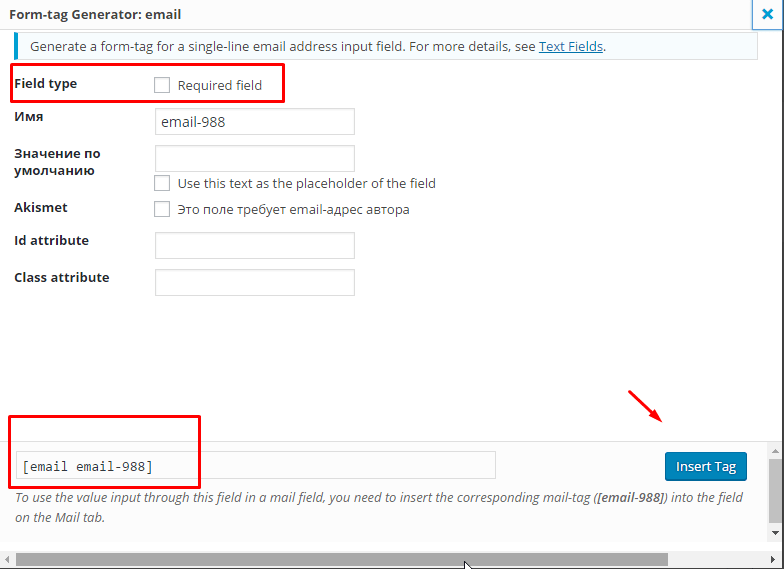 Пароль следует держать в секрете от посторонних, так как воспользовавшись вашим электронным ящиком, недоброжелатель может лишить вас зарегистрированного аккаунта.
Пароль следует держать в секрете от посторонних, так как воспользовавшись вашим электронным ящиком, недоброжелатель может лишить вас зарегистрированного аккаунта.
Закрепление e-mail за телефоном
Введите в окно «Мобильный телефон» номер своего мобильного телефона в таком формате- +(код страны) (номер телефона с кодом оператора). Содание e-mail на яндексе бесплатно, поэтому не переживайте по поводу того, что с вашего телефона снимут какие-то средства, телефон нужен для восстановления пароля в случае, если вы его забудете.
После ввода своего телефона, нажмите надпись в желтом окошке «Получить код». Через несколько секунд на телефон придет СМС с кодом активации. После подтверждения номера телефона нажмите на большую желтую кнопочку «Зарегистрироваться».
Пошаговая инструкция – как создать e-mail на гугле
Переходим на сайт Гугл по ссылке. В правом верхнем углу открывшегося окна находим кнопочку с названием «Почта».
Далее нужно будет нажать на кнопку «Создать аккаунт».
Появятся поля для запроса ваших данных. Заполняйте эту анкету своими данными. Рекомендую придумать хороший пароль, для того чтобы ящик было сложнее взломать. Поле «Запасной адрес эл. почты» заполнять необязательно. После того, как вы ведете все необходимые данные, не забудьте поставить галочку, о том что вы согласны условиями использования Гугл. Потом жмите «Далее» и если вы все сделали правильно то высветится сообщение об удачном создании аккаунта гугл.
Если вы точно следовали инструкциям, то вопрос как правильно создать e-mail для вас уже не актуален. Регистрируйте свой электронный ящик бесплатно на яндексе и гугле и пользуйтесь всеми их удобствами! Всем удачи и до встречи!
С уважением, Евгений Кузьменко.
Как создать электронную почту на телефоне Андроид? – пошаговая инструкция [2020]
admin 07.06.2018 Загрузка…
Любой современный смартфон может принимать и отправлять электронные письма, выполняя синхронизацию с веб-версией почтового сервиса. В текущем материале рассмотрим, как на телефоне создать электронную почту.
В текущем материале рассмотрим, как на телефоне создать электронную почту.
Важно знать
Создание нового почтового ящика доступно только для сервиса Google. Во всех остальных случаях подразумевается добавление уже существующего аккаунта e-mail.
Как сделать электронную почту на телефоне Андроид?
Для создания нового почтового ящика в поисковой системе Google потребуется зарегистрировать аккаунт пользователя. Выполнение процедуры потребует осуществления следующих действий:
Как настроить почту Gmail на Андроиде?
Загрузка …
Чтобы выполнить настройку почтового клиента Google, необходимо нажать на три горизонтальные полоски в верхнем левом углу приложения и выбрать пункт «Настройки». Попав в раздел, можно указать следующие параметры работы программы:
- Общие настройки – задает настройки в отношении всего приложения, а не отдельного адреса электронной почты. В разделе представлены такие опции:
- Отображение входящих писем от одного адресата в виде цепочки.

- Активация жестов пролистывания в папках.
- Показ фотографий отправителей напротив имен.
- Указание получателей, которым будет отправлен ответ по умолчанию.
- Активация автоматического масштабирования текста письма. Если не включено – элементы будут уходить за границы экрана.
- Открытие ссылок в окне Gmail – обеспечивает быстрое открытие ссылок, находящихся в письмах. При отключении будет происходить переадресация на браузер, установленный в качестве стандартного в системе.
- Отображение входящих писем от одного адресата в виде цепочки.
- Настройки отдельного взятого почтового ящика. Поскольку Google поддерживает добавление нескольких аккаунтов на одно устройство, этот раздел позволяет задать настройку почты на Андроид в отношении конкретного адреса.
- Вид по умолчанию – папка, которая будет открываться первой при запуске приложения (входящие, сначала важные, непрочитанные, помеченные и т.д.).
- Категории входящих – обеспечивает сортировку писем в зависимости от категории (соцсети, акции, оповещения и т.
 д.). Принадлежность к той или иной теме система определяет автоматически.
д.). Принадлежность к той или иной теме система определяет автоматически. - В группе настроек «Оповещения» задается отображение уведомлений при наличии новых писем, мелодия, вибросигнал, прочее.
- В группе «Общие» можно настроить ответ по умолчанию, отображение быстрых ответов, задать мобильную подпись и активировать автоответчик.
- Настройки синхронизации – здесь задается период синхронизации писем, включается автоматическое скачивание файлов при наличии подключения к Wi-Fi, а также отображение картинок в письмах.
Настройка других почтовых ящиков
Чтобы подключить к телефону электронную почту других сервисов, необходимо:
- Запустить приложение «Почта». В зависимости от прошивки и версии ОС программа может иметь существенные различия. Зачастую производители встраивают собственное приложение для добавления альтернативных e-mail адресов.
- Ввести существующий адрес e-mail и пароль.
- Указать период синхронизации и получение уведомлений при поступлении новых сообщений.

- Обычно приложение уже имеет встроенную базу серверов и портов подключения для популярных сервисов. Если же возникают неполадки при попытке подключения, можно ввести данные вручную (сервер IMAP или POP3, тип защиты, порт). Узнать их получится на сайте почтового сервиса.
Добавление e-mail завершено. В следующем окне будет открыт список полученных писем.
Будет полезным
Аналогичным образом можно добавить почтовый ящик через раздел «Аккаунты» в настройках смартфона. Следует выбрать тип аккаунта «Email» или «IMAP/POP3». Дальнейшие шаги повторяют указанные в списке выше.
Отдельно разбираться, как на Андроиде настроить электронную почту сторонних сервисов не придется, поскольку опции практически полностью повторяют указанные ранее для приложения «Gmail».
Виталий Солодкий
Как узнать свой эмейл — практические советы для поиска своего эмейл
Инструкция
Для каждого способа восстановления доступа к персональному электронному ящику есть несколько общих правил.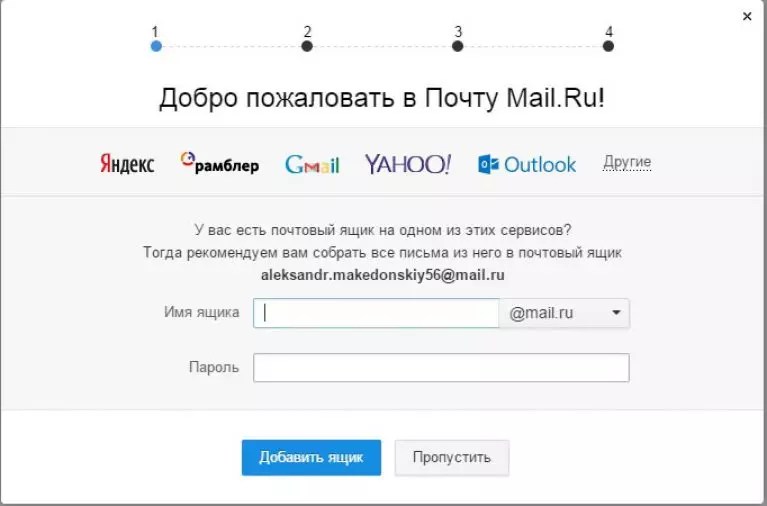
Восстановление доступа через различные сервисы
Восстановление через браузер
Если последняя работа с электронным ящиком выполнялась на одном и том же компьютере, то есть вероятность, что вход в почту будет выполнен автоматически при посещении страницы почтовой службы. Для этого необходимо просто ввести адрес сервера (например, gmail.com или mail.ru) и система автоматически переведет пользователя в собственный аккаунт, из которого не составить труда узнать адрес ящика.
Такой способ может сработать только в том случае, если пользователь не выполнял выхода из аккаунта и помнит хотя бы имя почтовой службы, которая является частью адреса и указывается после символа @.
Также можно обратиться к памяти браузера и попробовать посмотреть свой адрес в настройках автосохранения.
Почтовые программы и учетные данные смартфона
Если работа с электронной почтой осуществляется через отдельную программу (например, Outlook), то электронный адрес можно легко получить из настроек учетной записи, где он обязательно будет указан.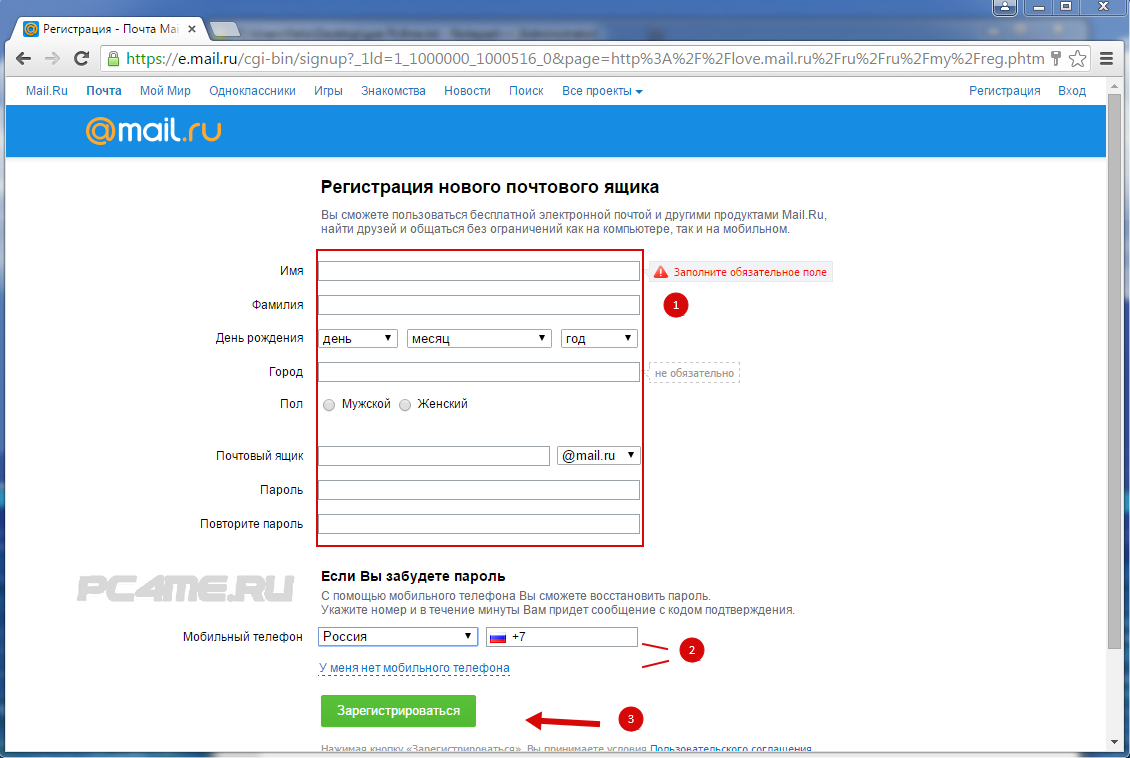
Восстановление по номеру телефона
Если почта была привязана к номеру мобильного телефона, то узнать адрес будет просто. Для этого необходимо зайти на страницу почтового сервиса и использовать функцию восстановления доступа через мобильный телефон. Через несколько минут на телефон придет sms, где будет указать логин и пароль для входа в почту.
Другие способы получения электронного адреса
Если пользователь ящика указывал данные почты в различных объявлениях или форумах, то можно попробовать найти адрес через любую поисковую систему. Для этого необходимо ввести данные, которые были указаны в объявлении. Это может быть название фирмы, указанной в каталоге компаний, или часть фразы из объявления (например, «Услуги парикмахера в городе N).
Не менее надежный способ узнать адрес — спросить у знакомых или коллег, с которыми был возможен обмен электронными сообщениями и в почте которых мог сохраниться электронный адрес.
Проверка через стандартные меню устройства
Чтобы отыскать необходимый код, предлагается разблокировать гаджет и на рабочем столе отыскать иконку базового приложения «Настройки», по которому нужно кликнуть для отображения всего списка доступных категорий.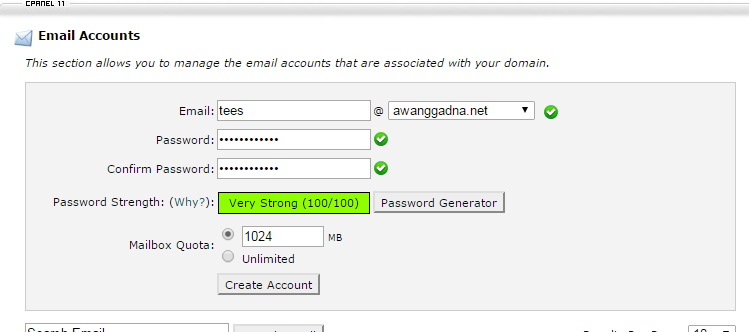 Далее отыщите пункт «О телефоне», который, как правило, располагается в конце представленного перечня, за исключением аппаратов Xiaomi. Затем кликните по варианту «Общая информация».
Далее отыщите пункт «О телефоне», который, как правило, располагается в конце представленного перечня, за исключением аппаратов Xiaomi. Затем кликните по варианту «Общая информация».
Выберите «Сведения об IMEI» и на экране появится соответствующий код, однако для большинства случаев их будет два. Причина наличия более чем одного номера заключается в применение сразу двух SIM-карт, которые обязательно регистрируются. Следовательно, при наличии единственной SIM, настройки телефона отобразят только один IMEI.
Как создать новую почту Google на телефоне
Так как это статья для пользователей с телефонами Андроид, то и начнем мы с создания аккаунта в Google. Только с аккаунтом Google можно полноценно пользоваться сервизами Google, в том силе Play Макетом для установки приложений и игр.
Чтобы создать новую почту в Google, следуйте этим шагам:
- Зайдите в приложение Gmail на своем телефоне.
- Нажмите на иконку бургер (3 вертикальные полоски).
- Выбери Настройки.

- Выберите Добавить аккаунт.
- Выберите .
- Выберите Создать аккаунт.
- Следует подсказкам для создание нового аккаунта и почты.
В результате вы получите новый почтовый ящик на Google для отправки и получения почты, а также новый аккаунт для Play Маркета для установки игр и приложений.
Работы с приложение Gmail очень удобно, к тому же оно уже установлено во всех устройствах на Андроид по умолчанию. Интерфейс у приложения интуитивно понятен и не вызывает много вопросов. Приложение может автоматически сортировать почту, а письма из социальных сетей и спам сразу помещаются в специальные папки.
Developer:
Price: Free
Восстановление пароля на примере почты Гугла
И нельзя не упомянуть еще один способ восстановления доступа к ящику. Это восстановление логина или пароля. В случае с логином это работает лишь с ящиками, которые зарегистрированы в системе Google
И важно, что если пользователь не указал резервную почту или номер телефона, то восстановить аккаунт будет уже нельзя.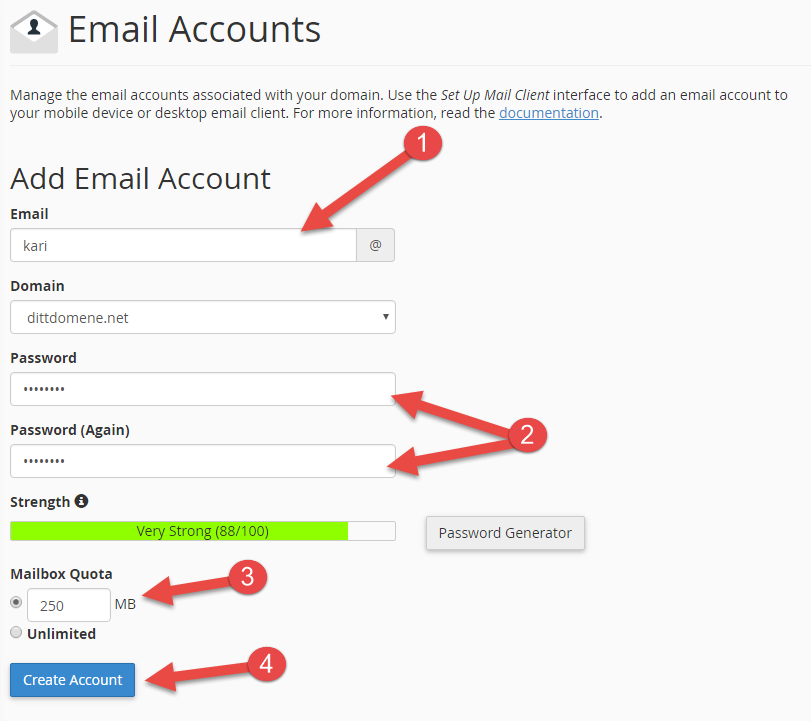 Если же это было сделано, то начала необходимо войти на главную страницу Google
Если же это было сделано, то начала необходимо войти на главную страницу Google
После этого, требуется нажать вкладку «Почта».
На новой странице, нужно нажать кнопку «Войти».
Так как адрес нам неизвестен, то требуется нажать на кнопку «Найти аккаунт». Вводим либо адрес резервного ящика, либо же номер телефона.
В новом окне вписываем имя и фамилию, которые были указаны при регистрации почты. Теперь вписываем появившуюся капчу и жмем клавишу «Отправить».
Если было выбрано восстановление при помощи резервной почты, то юзер увидит имя пользователя, связанного с указанным адресом. Если же был выбран способ при помощи телефона, то на указанный номер придет СМС с кодом, который нужно будет ввести в специально окне. А после этого, будет виден список имен пользователей, которые связаны с этим номером.
Как видите, вариантов того, как узнать свою почту достаточно много. Но здесь все зависит от того, что знает пользователь о нем, а также, насколько правдивые данные при регистрации были указаны.
Как создать электронную почту Gmail
Регистрация почтового ящика осуществляется через интернет и пункт аккаунты, раздела настроек мобильного устройства. Рекомендуется использовать второй вариант, поскольку затем не придется отдельно добавлять созданную почту в смартфон.
Инструкция:
Активировать Wi-Fi или мобильный интернет.
Перейти в раздел настроек, выбрать пункт «Аккаунты».
В новом окне нажать на строку «Добавить аккаунт».
Далее выбрать пункт «Google».
В окне авторизации нажать на строку создания нового аккаунта.
Затем требуется ввести Имя и Фамилию. Вводить настоящие данные необязательно, подойдет и псевдоним.
Указать пол и дату рождения
Важно! Если возраст пользователя меньше 18 лет, система может отказать в регистрации. Тогда придется создавать учетную запись при помощи ПК, а затем вносить в телефон готовый аккаунт
Далее требуется ввести «Имя пользователя» – название почтового ящика Gmail.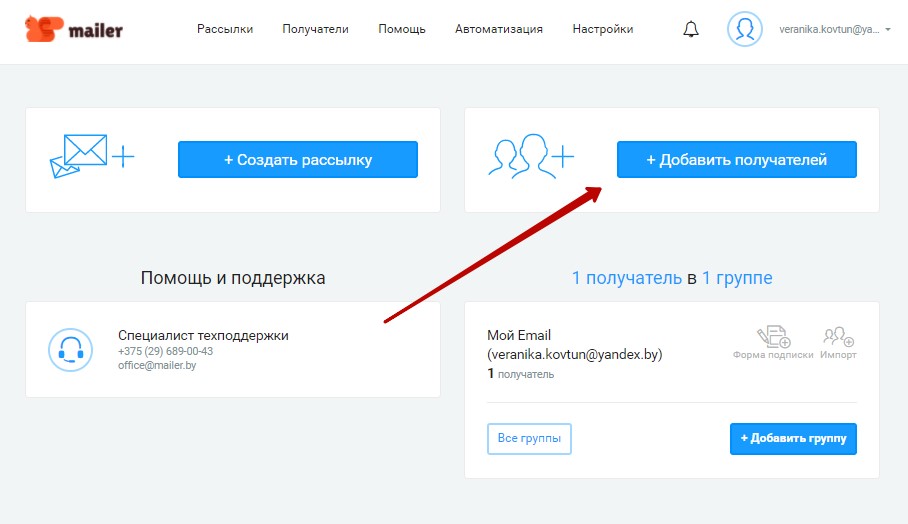 Часто название может совпадать с названием других пользователей, тогда система предложит изменить название или выбрать свободное имя, сформированного на основе Имени и Фамилии.
Часто название может совпадать с названием других пользователей, тогда система предложит изменить название или выбрать свободное имя, сформированного на основе Имени и Фамилии.
Затем система попросит придумать пароль, состоящий не менее чем из восьми символов. Ниже требуется повторно ввести пароль для подтверждения.
В следующем окне требуется ввести номер телефона, что необязательно. В случае отказа следует нажать на кнопку «Пропустить».
Сервис предложит ознакомиться с «Конфиденциальностью и условиями использования», что необходимо принять. Для появления кнопки, необходимо пролистать страницу вниз.
На этом создание электронной почты Gmail и по совместительству учетной записи Google, окончено.
Осталось зайти в настройки учетных записей Google и установить параметры синхронизации сервисов.
Синхронизация аккаунта Google после восстановления
Если ваша учётная запись связана с несколькими устройствами, то после смены пароля они могут работать некорректно, так как они не знают нового пароля.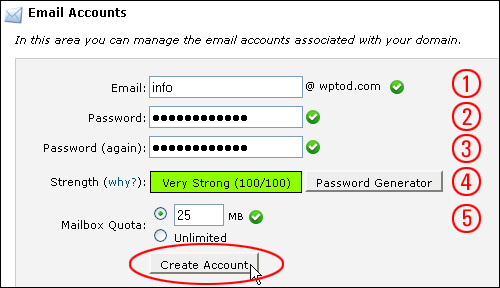 Что же сделать для быстрой синхронизации?
Что же сделать для быстрой синхронизации?
Есть несколько способов это сделать.
Способ 1. Перезапустите приложение
Откройте любое приложение Google
- Оно сразу же попросит вас ввести пароль
- После его ввода синхронизация восстановится
Способ 2. Удалите аккаунт
- Откройте настройки устройства
- Перейдите в «Аккаунты и синхронизация»
- Найдите аккаунт
- Удалите аккаунт
- Теперь создайте новую учётную запись
Вот и все! Теперь ваш аккаунт синхронизируется
Способ 3. Измените настройки гаджета
- Пройдите в раздел «Приложения»
- Найдите подраздел «Gmail»
- Выберите команду «Принудительно остановить»
- Дальше почистите кэш, нажав соответствующую клавишу
- Теперь откройте почту Gmail
- Введите новый пароль
- Теперь аккаунт синхронизируется
Gmail
Свой почтовый сервис есть и Google. В России данным ресурсом чаще всего пользуются для регистрации в Play Market. Однако этим возможности ящика не ограничиваются. После создания электронной почты юзер получает доступ к удобному и функциональному облачному хранилищу и многим другим проектам Google. Узнать адрес, если пользователь его все-таки забыл, можно с помощью ряда простых манипуляций:
В России данным ресурсом чаще всего пользуются для регистрации в Play Market. Однако этим возможности ящика не ограничиваются. После создания электронной почты юзер получает доступ к удобному и функциональному облачному хранилищу и многим другим проектам Google. Узнать адрес, если пользователь его все-таки забыл, можно с помощью ряда простых манипуляций:
Заходим на страницу авторизации — accounts.google.com и нажимаем на кнопку «Забыли адрес эл. почты?».
Указываем номер телефона, привязанный к аккаунту.
Пишем имя и фамилию.
Нажимаем на кнопку «Отправить».
В соответствующее поле вводим код, указанный в СМС от Google, и подтверждаем действие.
После этого остается только выбрать нужный аккаунт и открыть почту Gmail.
Найти адрес ящика Google можно не только с компьютера, но и с телефона. Для этого необходимо:
Открыть на смартфоне Play Маркет.
Перейти в главное меню приложения.
Посмотреть в левый верхний угол страницы.
Этот способ работает, если пользователь уже зарегистрировался в Play Маркете.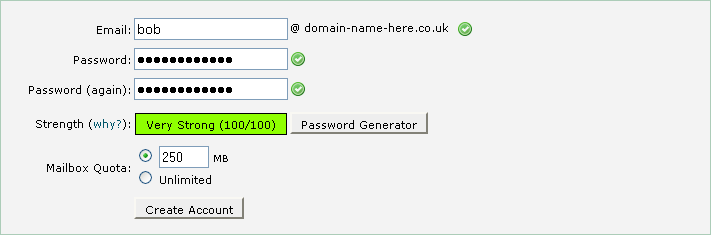 В противном случае узнать адрес емайл подобным образом не получится.
В противном случае узнать адрес емайл подобным образом не получится.
Как узнать свой адрес электронной почты
4. Если у вас в браузере включена опция «Автозаполнение», установите курсор в поле для ввода логина (в авторизационной панели почтового сервиса). Есть вероятность того, что адрес отобразится в подсказке (ниспадающем списке сниппетов).
5. Откройте в браузере настройку «Сохранение паролей». Если она включена и кеш не очищался, логин почты будет отображаться в списке сохранённых учётных данных.
Пример для Google Chrome:Настройки → Пароли и формы → Предлагать сохранить пароли… → Изменить (ссылка в этой же строке)
1. Наберите в поисковой системе Google свои имя и фамилию (так, как вы их указывали в анкете) и рядышком добавьте доменное имя сервиса — «mail.ru».
2. Просмотрите в выдаче данные под ссылками на профили (возможно, какой-то из них ваш): логин (адрес ящика) отображается в третьей строке.
На Яндексе можно запросить свой логин в техподдержке, имея на руках другие идентификационные данные, используемые в смежных сервисах системы.
2. В тексте инструкции щёлкните один из предложенных способов (в зависимости от того, какими данными располагаете).
Зная идентификатор своей рекламной компании в Яндексе, вы также можете узнать свой логин. В разделе «Доступ к… » клацните ссылку «Заполнить форму».
Укажите номер кампании или объявления и все другие необходимые данные (см. поля формы).
Способ №2
1. На страничке для входа в почту, под строкой для ввода логина, клацните «Найти аккаунт».
2. В открывшемся меню выберите способ восстановления:
- по дополнительному e-mail;
- по телефону.
3. Введите имя и фамилию.
4. Сообщите верификационные данные. Соответственно, адрес дополнительного почтового ящика или номер мобильного.
5. Клацните окошко «Я не робот». Выполните проверочное задание.
Другие способы
Узнаем адрес почты через браузер и соцсети
Теперь воспользуемся помощью браузера и рассмотрим еще два способа. Первый заключается в том, что на сегодняшний день, большинство браузеров автоматически сохраняет в кэше все, что вводит пользователь — логины, пароли, поисковые запросы и так далее. Поэтому начав ввод в адресную строку, можно увидеть, что ранее человек туда вводил. И высока вероятность того, что именно нужный почтовый адрес там и появится. Но недостатком этого способа будет то, что если ранее был очищен кэш браузера, то увидеть ничего уже не получится.
Первый заключается в том, что на сегодняшний день, большинство браузеров автоматически сохраняет в кэше все, что вводит пользователь — логины, пароли, поисковые запросы и так далее. Поэтому начав ввод в адресную строку, можно увидеть, что ранее человек туда вводил. И высока вероятность того, что именно нужный почтовый адрес там и появится. Но недостатком этого способа будет то, что если ранее был очищен кэш браузера, то увидеть ничего уже не получится.
Еще один вариант актуален в случае, если необходимый ящик использовался для регистрации, скажем, ВКонтакте. В этом случае, можно войти в настройки своей страницы и увидеть хотя бы часть адреса, что даст хотя бы возможность его вспомнить.
При помощи поисковой системы
Еще один способ, но актуальный лишь для Mail.ru — просто вбить свои данные в поисковую строку, скажем в Google. Довольно высок шанс, что можно будет найти не только свои данные, но и адрес почтового ящика. Единственное условие в этом случае — это при регистрации почты ввод реальных данных — имени и фамилии, по которым будет осуществлен поиск.
С помощью мобильного приложения
Также, будет вариантом посмотреть адрес с приложения на мобильном телефоне. Дело в том, что если один раз ввести свою почту, то автоматически на устройстве выхода из почтового ящика не будет происходить, а значит, он всегда будет доступен. Проблема лишь в том, что многие пользователи просто не используют мобильные почтовые клиенты на телефонах или планшетах, или не заходят в свою почту с таких устройств.
Как быть, если пользователь не помнит адреса почтового ящика?
Если юзер забыл свою почту, то наиболее простой способ просто попросить кого-то из друзей продиктовать ее. Но это актуально лишь в случае, если с этого адреса отправлялись письма. Можно также попросить помощи у коллег, если, например, это был ящик для работы.
Часто еще бывает так, что ряд сайтов представляют на выбор несколько доменов. Это будет актуально, если известен сам логин, но неизвестен домен. В таком случае, просто нужно перепробовать все доступные домены — какой-то позволит войти на почту.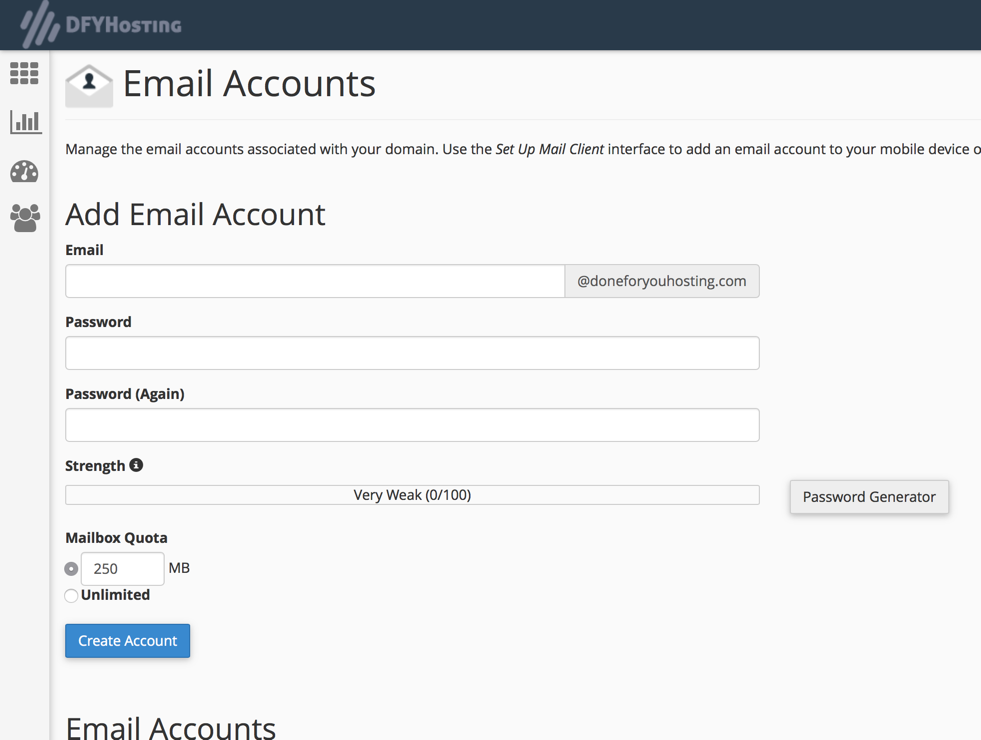
Как узнать свой емайл адрес электронной почты если ты забыл его
Теперь же попробуем буквально пошагово разобраться, как можно восстановить доступ к своему адресу электронной почты если вы его забыли. Самым простым и проверенным способом это сделать может оказаться просто спросить ваш адрес электронной почты у ваших знакомых, которым вы когда-то что-то отсылали. В этом случае им просто будет нужно поднять историю переписки, либо же проверить память адресной книги и сообщить вам интересующие сведения.
Но что если ваши друзья не хранят письма длительное время и постоянно чистят историю общения, а важность того отправления была настолько незначительной, что ваш адрес даже в адресную книгу не добавили? В этом случае необходимо переходить к другой тактике, о которой мы с вами ниже и поговорим. Давайте рассмотрим все способы как можно узнать электронный адрес собственной почты:. 2
Большинство интернет браузеров предусматривают вспомогательные функции, с помощью которых формы заполняются автоматически. Если вы такую форму принудительно не отключали, то во время перехода с сайта на сайт, например при заработке в интернете, вам периодически выскакивают определенные подсказки, которые вы ранее использовали
Если вы такую форму принудительно не отключали, то во время перехода с сайта на сайт, например при заработке в интернете, вам периодически выскакивают определенные подсказки, которые вы ранее использовали
2. Большинство интернет браузеров предусматривают вспомогательные функции, с помощью которых формы заполняются автоматически. Если вы такую форму принудительно не отключали, то во время перехода с сайта на сайт, например при заработке в интернете, вам периодически выскакивают определенные подсказки, которые вы ранее использовали.
3. Следующий способ подойдет пользователям, которые используют в качестве основного браузера Google Chrome. Дело в том, что в своих настройках этот браузер хранит ранее запомненные пароли. А дальше все просто, зайдя на chrome://settings/passwords вы сможете отыскать перечень всех адресов, которые вы оставляли, посещая различные ресурсы. И уже оттуда получить интересующий вас адрес почты.
5. Нужно помнить, что все почтовые сервисы имеют функции по восстановлению утраченных паролей.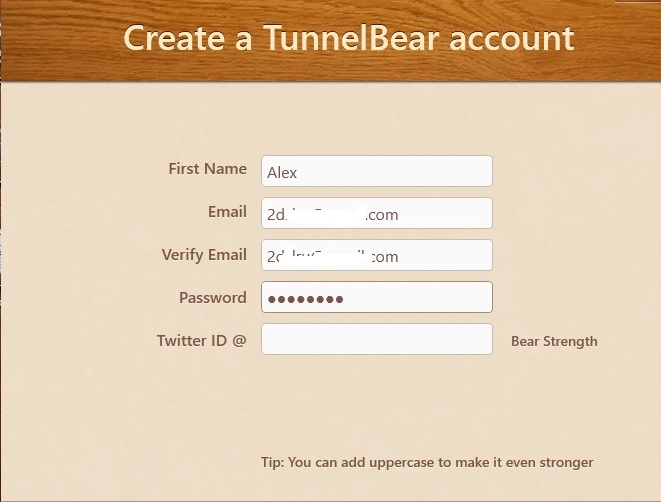 Эту функцию также можно использовать, если вы пока не знаете как узнать свой адрес электронной почты. Обычно для этого нужно просто воспользоваться восстановлением по номеру телефона.
Эту функцию также можно использовать, если вы пока не знаете как узнать свой адрес электронной почты. Обычно для этого нужно просто воспользоваться восстановлением по номеру телефона.
7. Современные андроиды и смартфоны не только подходят для того, чтобы получать заработок на скачивании приложений, но и весьма часто подвязывают под сеть некоторые из контактных данных. В этом случае, подключаясь к Google, у вас обязательно запрашивается адрес электронной почты, который и прописывается в настройках вашего телефона. А уже оттуда вы его сможете без труда переписать.
Как узнать свой аккаунт на телефоне. Как найти аккаунты и личные данные человека в сети
Часто вследствие каких-либо причин пользователи теряют доступ к собственному аккаунту в Google.
При этом теряется доступ ко всем сервисам Гугл , вход в которые осуществляется посредством данной учетной записи.
Если человек просто забыл пароль, необходимо обратиться вGoogle Account Recovery. На страницах сервиса представлена инструкция,как восстановить доступ.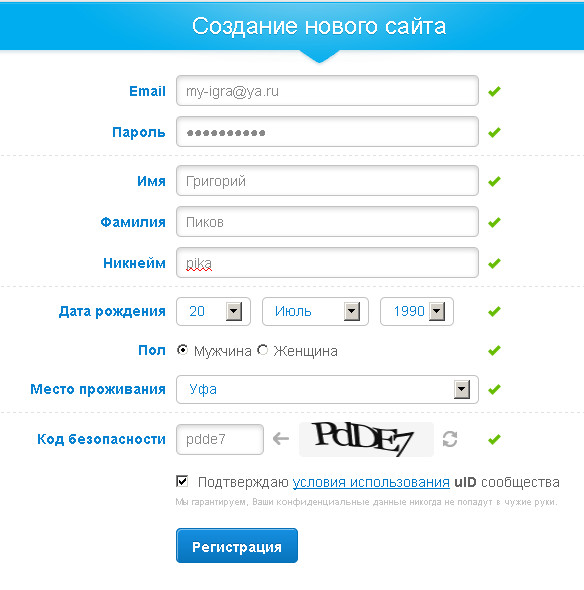
Обратите внимание!
Если данные, удостоверяющие вашу личность не были прикреплены,восстановить учетку гугл по номеру телефонавы не сможете, поэтому нужно будет ответить на ряд вопросов. В итоге будет определено, действительно ли вы являетесь владельцем этого аккаунта
Если да, вам предоставят возможность сбросить пароль.
Таким образом, Google получит еще одну возможность связаться с вами, для того чтобы помочьвосстановить аккаунт.
Браузерные расширения-чекеры
Внимание! Специализированные расширения ориентированы на работу в конкретном сервисе (т.е. мониторить почту можно с конкретного веб-ресурса)… Рассмотрим подключение чекера на примере Google Chrome:
Рассмотрим подключение чекера на примере Google Chrome:
1. Откройте главное меню веб-обозревателя (нажмите значок «три точки» вверху справа).
2. Кликните пункт «Настройки».
3. Перейдите в подраздел «Расширения».
4. Под списком подключенных аддонов клацните ссылку «Ещё расширения».
5. В магазине расширений задайте в поисковой строке название чекера, который хотите установить (например, Checker Plus for Gmail).
6. Перейдите в панель плагина и нажмите команду «Установить».
7. По завершении инсталляции кликните кнопку аддона в панели браузера.
8. Войдите в профиль почтового ящика (авторизуйтесь).
9. Чтобы проверить корреспонденцию снова нажмите иконку расширения.
Как создать почтовый ящик
Создание почтового ящика практически на всех бесплатных серверах не имеет никаких существенных отличий и происходит одинаково. Необходимо зайти на сайт одного из них и найти регистрационную форму. Далее вы, скорее всего, обнаружите несколько полей, некоторые из них обязательны к заполнению и отмечены символом «*». После того как вы ввели все свои данные, начинается все самое интересное — необходимо придумать имя своего почтового ящика, порой на это уходит достаточно большое количество времени. Это обусловлено тем фактом, что самые популярные имена электронных ящиков зачастую заняты, поэтому приходится изощряться и стараться выдумать уникальное название.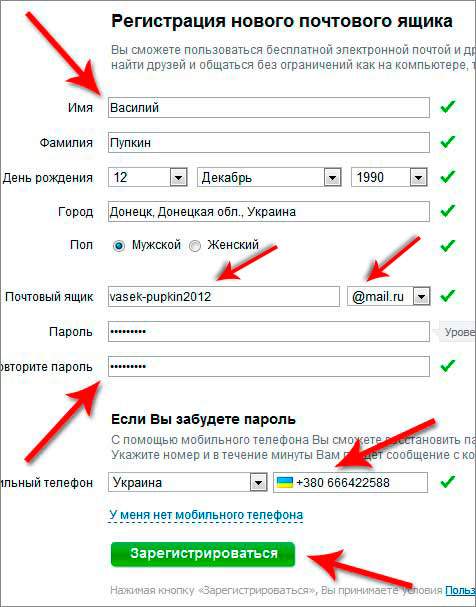 Для этого обычно вводят личный номер своего мобильного телефона, как правило, он свободен. Также создаются и адреса с названиями своих компаний, но с ними бывают проблемы, так как порой проблематично верно передать название ящика, например, по телефону. Что касается числовых названий, то таких проблем не наблюдается. Поступим следующим образом. Для того чтобы в полной мере понять, что такое емайл, например, выберем следующий адрес – сс@маил.ру. На самом деле такого адреса и домена не существует, но лучше один раз увидеть, чем сто раз услышать!
Для этого обычно вводят личный номер своего мобильного телефона, как правило, он свободен. Также создаются и адреса с названиями своих компаний, но с ними бывают проблемы, так как порой проблематично верно передать название ящика, например, по телефону. Что касается числовых названий, то таких проблем не наблюдается. Поступим следующим образом. Для того чтобы в полной мере понять, что такое емайл, например, выберем следующий адрес – сс@маил.ру. На самом деле такого адреса и домена не существует, но лучше один раз увидеть, чем сто раз услышать!
Устанавливая пароль на свою почту, вы ни в коем случае не должны надеяться исключительно на свою память, лучше всего сразу записать его на бумагу. Стоит также позаботиться о его сложности. Никогда не делайте пароль, который будет состоять из даты вашего рождения или имени. Такие вещи взламываются очень просто, лучше, если в нем будут присутствовать буквы и цифры. Таким образом, вы можете быть уверены за сохранность вашей переписки. Теперь вы смогли зарегистрировать свой эмейл, «моя страница» будет показывать все входящие и исходящие письма.
Поздравляем, вы получили спам
Предложения о покупке товаров, об оказании благотворительной помощи – что только не рассылается! Но после перевода указанной суммы на счет о деньгах модно забыть: они попадут к мошенникам, которые чаще всего занимаются такими рассылками. А ко всему прочему теперь у них есть доступ и к вашему кошельку.
Письма с предложениями скачать полезные программы или интересные файлы также лучше не открывать: в них могут быть вирусы. У вредных рассылок обычно яркие заголовки: «Поздравляем», «Вы выиграли», «Вот то, что вам нужно больше всего» или «Приз».Сделать личную информацию доступной для мошенников или поломать ваш компьютер – такие задачи спам-вирусам «по зубам».
И уж тем более, не нужно самому рассылать подобные письма с призывами: «Отправь это послание трем (пяти, шести и так далее) друзьям, и будет тебе счастье». Отправляем подобные «заманиловки» в папку с надписью «Спам». Им там самое место. Нет нужды разрешать становиться помощником, пусть и невольным, мошенников.
А какой почтой пользуетесь вы? С вами был Павел Ямб. До связи!
Документация
Если международный идентификатор мобильного оборудования требуется выяснить в ситуации, когда смартфон утерян или украден, то первостепенно обратите внимание на гарантийный талон, который всегда при покупке в официальных магазинах прилагается к товару. Внимательно осмотрите документ и отыщите все необходимые сведения, которые указывает непосредственно продавец
В действительности IMEI представляет собой цифровую последовательность в общей сумме из 15 знаков, которая передаётся вашему оператору связи для идентификации конкретного телефона, а потому совершенно не имеет отношения к номеру мобильного или владельцу. Принято считать, что код нельзя самостоятельно поменять, но в действительности подобная возможность реализована продвинутыми пользователями, поэтому свободный доступ позволяет без труда отыскать подробные и понятные инструкции выполнения процедуры по смене международного идентификатора.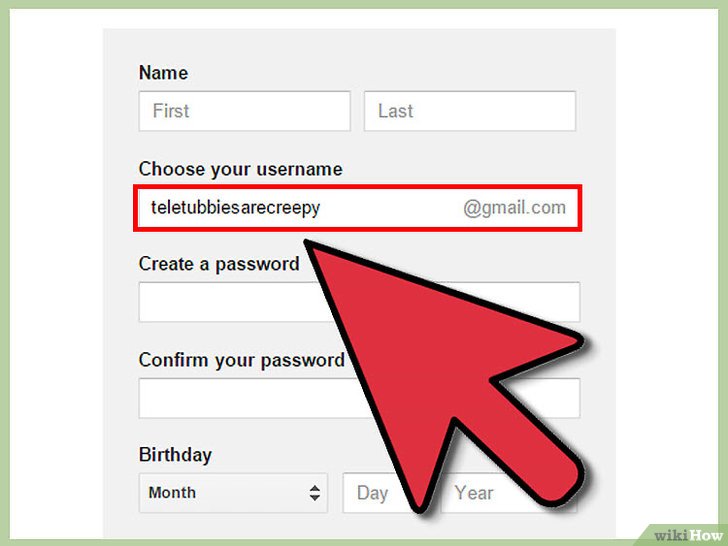
Проверка при помощи кода
Узнать номер IMEI не представляет трудности, причём вне зависимости от конкретного производителя мобильного устройства, поэтому способ применим практически для всех сценариев. Также нет существенной разницы в используемом программном обеспечении телефона. По стандарту первостепенно следует рассматривать наиболее доступный и простой способ проверки уникального номера.
Выясняя, как узнать свой емейл на телефоне Андроид по номеру телефона, нужно отметить, что удобство и простота метода первостепенно обуславливается надобностью простого ввода в номерной книге последовательности из «*#06#», после чего система отобразит на дисплее номер IMEI, который принадлежит смартфону. Дополнительно действенность метода проверена на примере iPhone.
Почтовые сервисы электронной почты список лучших
Mail.ru
Является одной из первых русских площадок для бесплатной электронной почты. Количество пользователей данным сервисом настолько велико, что при создании персонального электронного ящика многие варианты логина могут быть уже заняты.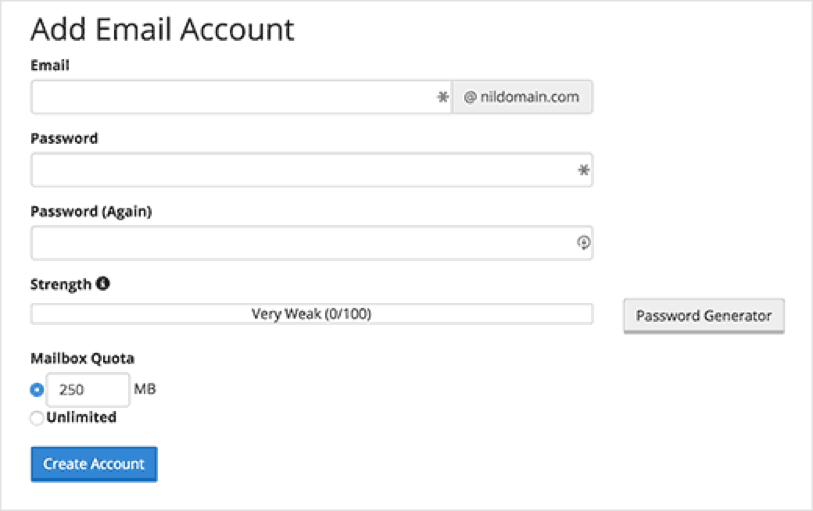 Для этого на Mail.ru есть возможность выбора других имен почтовой службы, таких как bk.ru, inbox.ru, и list.ru. Поэтому адрес с понравившимся логином можно просто зарегистрировать с другим окончанием.
Для этого на Mail.ru есть возможность выбора других имен почтовой службы, таких как bk.ru, inbox.ru, и list.ru. Поэтому адрес с понравившимся логином можно просто зарегистрировать с другим окончанием.
Почтовая служба предлагает пользователям дополнительно:
- защиту от вирусов;
- фильтр спама и настройка распределения писем по папкам;
- облачное хранилище;
- использование прочих сервисов (Мой Круг, Одноклассники, Игры, Новости).
Yandex
Еще одна русская почтовая площадка, получившее широкое распространение. Помимо стандартных сервисов фильтрации спама и антивирусника, Яндекс предлагает своим пользователям:
- облачное хранилище;
- возможность автоматического перевода текста;
- бесплатная отправка смс адресатам.
Gmail
Является подразделением корпорации Google и занимает лидирующую позицию в мире среди бесплатных почтовых сервисов, благодаря надежной защите от вирусов и системе антиспама. Для пользователей Gmail предусмотрено также множество других сервисов:
- облачное хранилище;
- возможность обмена документами и одновременном использовании несколькими пользователями в режиме реального времени;
- сохранение контактов с возможностью синхронизации со смартфоном;
- календарь, переводчик, карты, фотогалерея.

Rambler
Является одним из первых бесплатных почтовых сервисов и отстает от своих конкурентов по популярности, несмотря также на надежную защиту от вирусов и спама. Хотя многие пользователи, начавшие пользоваться данной почтой при ее появлении, не спешат отказываться от своих электронных адресов в пользу новых сервисов.
Особенности восстановления доступа к почте с телефона
Те, кто привык пользоваться множеством популярных интернет-ресурсов прямо с мобильного или любого гаджета, могут быть спокойны. Технология для того, чтобы узнать свой или чужой адрес электронной почты, не будет принципиально отличаться и на телефоне. То есть, в меню той или иной социальной сети, портала — могут быть незначительные отличия, однако возможности останутся точно такими.
Все сказанное справедливо и для тех, кто привык работать на айфоне любого из последних поколений. Если предусмотрена возможность напоминания адреса почты, то ею можно воспользоваться и при помощи телефона.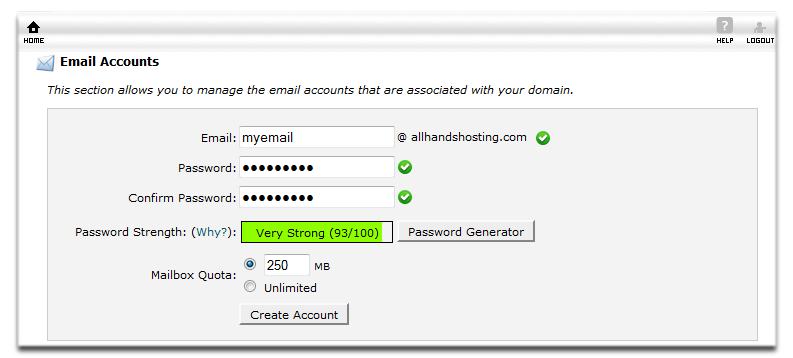 Если это невозможно, значит, любой умный гаджет будет также бессилен.
Если это невозможно, значит, любой умный гаджет будет также бессилен.
Уважаемые читатели моего блога! Спешу порадовать приятными новостями — в интернете можно не только почерпнуть всю необходимую информацию, но еще и подзаработать. Ряд подписчиков с успехом такую возможность уже используют благодаря авторскому курсу Антона Рудакова «Денежные рассылки Вконтакте». Автор обучает на собственном опыте, как можно выстроить эффективную маркетинговую кампанию, как создавать платные рассылки, как зарабатывать при помощи партнерок.
Рекомендую пройти обучение по данному курсу, а также оформить подписку на обновления блога. Тогда все полезные публикации будут доступны для прочтения сразу после их выхода — просто будет приходить автоматическое уведомление. В ближайшие дни я снова выйду с Вами на связь!
Всем пока!
Если вы не указывали личные данные для восстановления
Как поменять пароль, если вы не прикрепили к учетной записи ни номер телефона, ни дополнительную электронную почту?
Выполните следующее.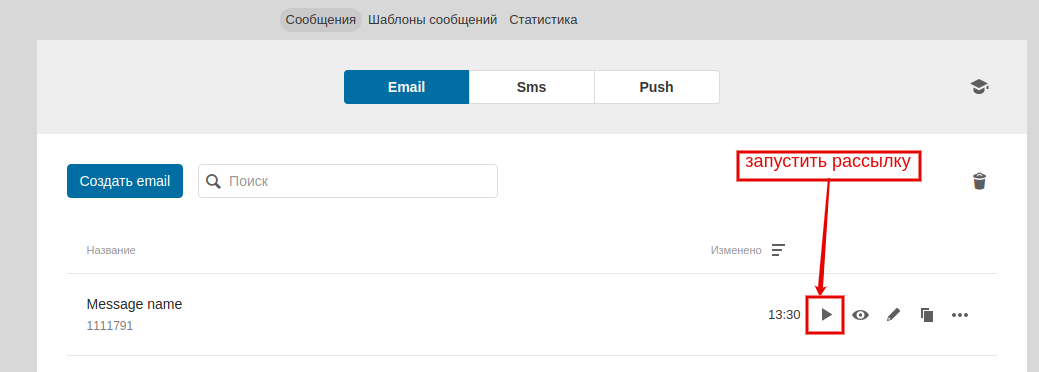 Перейдите на страницу «Помощника паролей» Гугл и выберите кнопку «Я не помню пароль».
Перейдите на страницу «Помощника паролей» Гугл и выберите кнопку «Я не помню пароль».
Затем «Затрудняюсь ответить».
Теперь вам будет предложено ответить на вопросы, которые подтвердят вашу личность и докажут, что учетка принадлежит именно вам.
Вам нужно будет вспомнить дату последнего входа в систему, приблизительную дату создания, названия ярлыков, а также электронные адреса, которые вы чаще всего использовали.
В целях безопасности компания специально задает сложные вопросы. Постарайтесь давать максимально точные ответы.
Если вы затрудняетесь ответить, постарайтесь просто угадать.
Желательно зайти с компьютера/устройства, с которого вы успешно авторизовались ранее.
В зависимости от результатов ваших ответов вам предложат сменить пароль или в течение 24 часов отправят письмо на почту для связи.
Во втором случае перейдите в электронную почту и следуйте инструкциям.
Gmail
Первым делом, само собой, нужно подключиться к сети интернет. Можно к мобильному, можно к Wi-Fi — решать только вам. Без подключения к сети зарегистрировать почту не выйдет.
Можно к мобильному, можно к Wi-Fi — решать только вам. Без подключения к сети зарегистрировать почту не выйдет.
Далее запускаете Play Market.
Вам предлагают ввести логин от уже имеющегося аккаунта, либо создать новый. Выбираете второй вариант.
Указываете имя и фамилию, нажимаете «Далее».
На следующей странице указываете дату рождения и пол.
Важнейший момент — придумайте логин для своего аккаунта. Он должен быть уникальным, не занятым.
Если вы используете какое-нибудь популярное слово, оно наверняка будет занято, о чем система сообщит и предложит заменить. Можно, кстати, использовать номер телефона в качестве логина.
Если логин оказывается уникальным, вам предложат придумать пароль длиной не менее 8 символов. Чем сложнее — тем лучше, только не забудьте его! Пароль нужно указать два раза.
Добавлять номер телефона или нет — решать вам. На момент написания статьи выбор есть. Будет ли возможность создать аккаунт без привязки к телефону в обозримом будущем, мы сказать точно не можем.
Читаете и принимаете условия пользования.
Аккаунт почти создан. Если логин указан верно, нажмите «Далее».
Также вам будет предложено указать платежные данные. Указывать их или нет, решать вам. В любом случае, добавить их можно будет позже в любой момент — для оплаты приложений и прочего контента в Play Market.
Как только увидите стартовую страницу Play Market, значит, аккаунт создан.
Можете использовать его во всех сервисах Гугла
Обратите внимание, что вход в приложение Gmail на смартфоне в случае регистрации аккаунта Play Market происходит автоматически
Восстановление удаленного аккаунта Google
Возможность восстановления учётной записи зависит от того, когда она была удалена. Если с этого момента прошло не больше пяти дней, то вы без проблем можете вернуться обратно. В противном случае запись восстановлению не подлежит.
Для входа в свою учётную запись, вы должны указать стандартные данные — логин и пароль.
Если вы забыли пароль, то система предложит его восстановить. Для этого вам нужно:
Кликните по строчке «Помощь»
Раздел «Помощь»
- Вам откроется окошко для выбора одного из трёх вариантов
- Поставьте отметку напротив «
Вы перейдете в окно ввода электронной почты. Введите действующий адрес и пройдите далее
- Дальше откроется новое окошко для ввода старого пароля, вдруг вы хоть что-то помните
- Если ничего не помните совсем, то хотя бы просто попробуйте восстановить учётную запись таким методом
Загрузка…
Каждому сайту свой email / Sandbox / Habr
Доброго времени суток.
Думаю, все в курсе последний новостей о почтовых гигантах и паролях их пользователей. Зацепило почти всех ключевых почтальонов нашего рунета (Gmail, Mail.ru, Yandex почта). Наверное, у большей половины читателей эти ссылки фиолетовые. Это не обсуждает только ленивый. Хочу предложить для обсуждения свой подход к данной проблеме.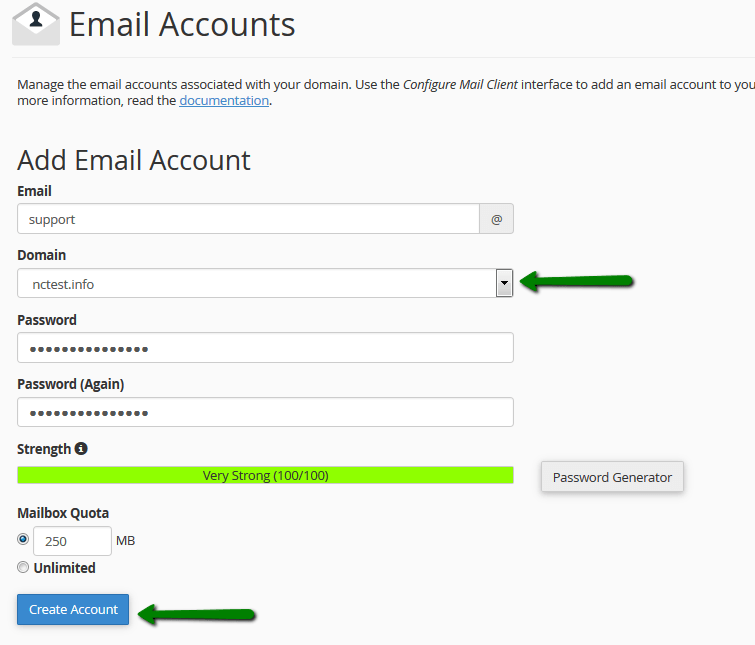
Причины утечки паролей называются разные. Это обсуждалось много раз, укажу лишь в вкратце:
- Трояны на компьютерах пользователей
- Фишинг атаки на пользователей
- Так называемый кросс-чек
- Утечка данных со стороны персонала
Трояны всегда были, есть и будут. Несмотря на массовость, с этим бороться проще всего. Достаточно знать основы «гигиены» пользования сетью Интернет и если необходимо, то использовать (и своевременно обновлять) антивирусные продукты.
Фишинг — это более сложно для восприятия обывателю. Даже не все технически подкованные люди до конца понимают специфику данной атаки. Помимо хацкеров «васей», которые лепят похожие на распространённые сервисы странички и рассылают своим друзьям, есть и более ухищрённые методы. Атака на BGP, подмена DNS и ещё куча забавных слов позволяет очень сильно расширить группу атакуемых.
Кросс-чек (такое называния вычитал из объяснения ситуации командой Яндекса) подразумевает под собой проверку на совпадение установленного для взломанного сайта пароля с почтовым (адрес почты обычно известен из анкеты пользователя). Повод лишний раз напомнить, что пароли везде должны быть разные, не только почтовые!
Повод лишний раз напомнить, что пароли везде должны быть разные, не только почтовые!
Утечка данных со стороны персонала — что-то мифическое. Плохо себе представляю такой вариант, просто потому что не вижу «цели» для таких действий. Почтовые адреса добываются спамерами совершенно другими путями и по другим ценам. На порядок дешевле, чем искать и подкупать инсайдера. К вопросу о данных в ящике — персонал посмотрит ваш ящик без пароля, мало ли кто-то этого не понимает. Пароль — это для нас — пользователей.
Итак, теперь о способе упростить себе жизнь. Вам понадобится свой домен и 15 вашего минут времени.
Все мы знаем о таких услугах как корпоративная почта. Она позволяет использовать ваш домен для почты, без настройки сложных систем.
Небольшой списочек «тех» самых почтальонов:
Я намеренно пропущу процесс настройки данного хозяйства, т.к. всё разжевано до безобразия.
После того, как всё проделано, мы получаем домен, в котором свободно можем создавать любое количество ящиков.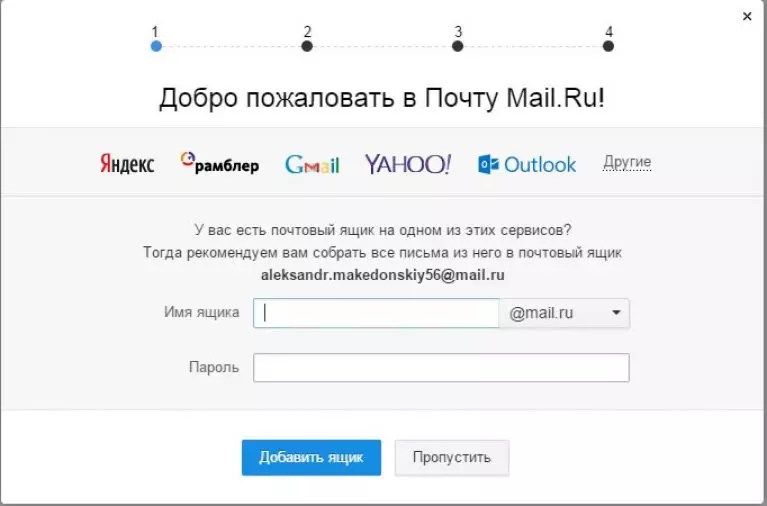 Да и создавать их не обязательно!
Да и создавать их не обязательно!
Допустим, у нас такой домен domain.ru, тогда мы имеем возможность создавать все ящики *@domain.ru Т.е. для каждого сайта где мы хотим зарегистрироваться (особенно для тех, которые нам нужны на 3 минуты) мы можем создать свой отдельный ящик, с минимальными телодвижениями, со своим уникальным именем. Допустим [email protected].
Скажете — это ведь неудобно! Да, неудобно. Но можно ведь и не создавать. Достаточно настроить пересылку всех писем для несуществующих ящиков в вашем домене на основной адрес. Теперь вам в анкете для регистрации нужно просто вписать [email protected] и письмо придёт к вам.
Кросс-чек нам более не опасен (повторяю, создавайте новые пароли для каждого сервиса!).
В добавок мы теперь нигде не оставляем свой реальный адрес. Если вдруг на один из «виртуальных» ящиков начнет приходить спам (мы из названия ящика будем точно знать кто нас слил), то избавление от оного займёт пару минут. Достаточно зайти в управление вашим доменом и создать ящик с данным именем. Спам будет аккуратно складываться туда. В том числе снижается потенциальный урон от фишинга. Разве это не замечательно?
Спам будет аккуратно складываться туда. В том числе снижается потенциальный урон от фишинга. Разве это не замечательно?
Я использую данную схему уже давно, в примерно таком виде: письма со всех ненастоящих адресов идут на основной, созданный для регистрации в соответствующих почтовых хостингах. С него настроена пересылка на мой личный адрес, который я нигде не указываю уже давно. В свою очередь, на уже личном адресе все письма по фильтру складываются в отдельную папочку. Просто, эффективно и удобно.
Спасибо за внимание, надеюсь кто-нибудь почерпнёт что-то полезное.
Что делать, если ваш адрес электронной почты, номер телефона или имя пользователя уже используется
Если вы пытаетесь создать учетную запись и видите сообщение, что ваш адрес электронной почты, номер телефона или имя пользователя уже используется в Твиттере, этому может быть несколько объяснений.
Если ваша информация связана с отключенной учетной записью
- Имя пользователя и адрес электронной почты отключенной учетной записи недоступны для использования в другой учетной записи в течение 30 дней после отключения.

- Если после отключения учетной записи прошло больше 30 дней, обратитесь в нашу службу технической поддержки. Сотрудники службы технической поддержки не смогут восстановить вашу учетную запись, но смогут удалить вашу информацию из нашей системы, если она еще не удалена.
Если ваше имя пользователя или адрес электронной почты связаны с учетной записью, действие которой приостановлено
- Имена пользователей и адреса электронной почты, связанные с приостановленными учетными записями, не доступны для использования ни при каких обстоятельствах.
Если в Твиттере есть другая активная учетная запись, использующая ваш адрес электронной почты или имя пользователя
- Адрес электронной почты может быть связан только с одной учетной записью в Твиттере. Если ваша информация недоступна, возможно, у вас есть другая учетная запись в Твиттере.
- Чтобы проверить, не используется ли ваш адрес электронной почты, попробуйте отправить себе электронное письмо с напоминанием пароля .
 Если вы подтвердите, что ваш адрес электронной почты используется и вы хотите удалить его из другой учетной записи Twitter, воспользуйтесь нашей рекомендацией по устранению неполадок.
Если вы подтвердите, что ваш адрес электронной почты используется и вы хотите удалить его из другой учетной записи Twitter, воспользуйтесь нашей рекомендацией по устранению неполадок. - Чтобы проверить, не используется ли ваше имя пользователя, попробуйте вставить свое имя пользователя в следующий URL-адрес: twitter.com/[введите здесь имя пользователя]. Если учетной записи с таким URL-адресом нет, скорее всего, данное имя пользователя связано с отключенной или приостановленной учетной записью.
Полное руководство по email-маркетингу
Публикуем для Вас перевод статьи Кристины Перриконе (Hubspot) «Полное руководство по Email-маркетингу».
Первое маркетинговое электронное письмо было отправлено в 1978 году и принесло продаж на 13 миллионов долларов США. С этого началось использование канала маркетинга, который и по сей день остается одним из самых популярных. Несмотря на наличие новых и более интерактивных каналов, таких как социальные сети и чаты, электронная почта продолжает оставаться эффективным способом формирования собственной аудитории.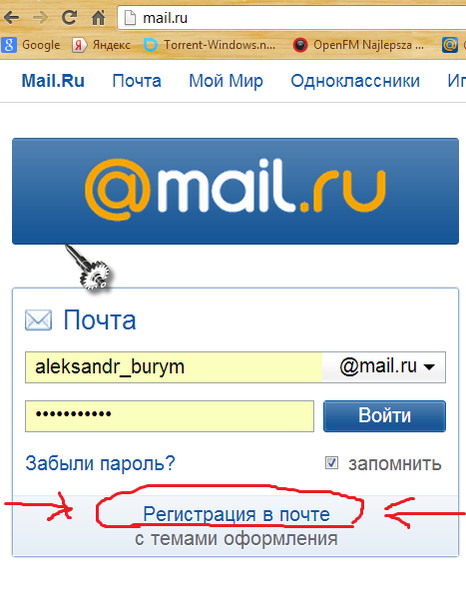
Электронная почта все еще жива и остается одним из немногих каналов маркетинга, которые можно использовать для установления надежных связей с теми, от кого зависит выживание нашего бизнеса.
Email-маркетинг – не спам и не личное письмо от давнего коллеги. Это нечто среднее. Клиенты неохотно предоставляют свои данные, и email-маркетинг, при правильном использовании, может служить инструментом как для налаживания отношений, так и для стимулирования продаж.
Электронную почту следует использовать для развития уже имеющихся отношений с подписчиками и потенциальными клиентами, предоставляя им ценную, актуальную информацию, которая поможет им в решении задач, стоящих перед ними, достижении целей.
Да, email-маркетинг — это не только про вас и ваши продукты. Это в первую очередь про ваших клиентов.
Если вы будете помнить это золотое правило, подписчик не только прочтет ваше письмо, но и с нетерпением будет ждать следующего.
Давайте подробнее рассмотрим, почему email-маркетинг продолжает оставаться одним из наиболее важных элементов маркетинговых стратегий, и как его можно использовать ответственно и эффективно.
Эффективность email-маркетинга
В мире насчитывается 3.8 миллиардов пользователей электронной почты. Поэтому, если вы хотите установить контакт со своими клиентами, электронная почта – идеальный способ связи. В среднем, email-маркетинг приносит $38 на каждый вложенный доллар, то есть окупаемость такой инвестиции составляет 3800%.
Вот некоторые статистические данные, которые демонстрируют, насколько эффективным может быть email-маркетинг:
- Две трети клиентов совершают покупки после получения маркетинговых рассылок
- Менее 20% лидов, попадающих в обработку сейлз-менеджерам являются квалифицированными. Это значит, что оставшиеся 80% необходимо «разогревать» с помощью емейлов и качественного контента
- Привлечение клиентов с помощью электронных рассылок в 40 раз эффективнее, чем посредством Facebook и Twitter вместе взятых (McKinsey — ссылка).
- Возможно, самым главным доводом в пользу использования email-маркетинга является то, что этим каналом владеете вы сами.
 При условии соблюдения законодательства, никто не может указывать вам, как, когда и по какому поводу вы будете отправлять им письма.
При условии соблюдения законодательства, никто не может указывать вам, как, когда и по какому поводу вы будете отправлять им письма.
Если только у вас есть ресурсы, свободное время и деньги для личного контакта с каждым из потенциальных клиентов, нет лучшего маркетингового инструмента, чем электронная почта.
Варианты использования email-маркетинга
Электронные рассылки можно (и нужно) использовать для разных целей:
- Налаживание отношений. Вовлекайте людей с помощью персонифицированных сообщений.
- Узнаваемость бренда. Сделайте так, чтобы ваша компания и ваши услуги первыми приходили на ум потенциальным клиентам, когда те готовы сделать свой выбор.
- Продвижение контента. Используйте электронную почту, чтобы привлечь внимание потенциальных клиентов к интересному сообщению в блоге или полезному материалу.
- Получение новых потенциальных клиентов.
 Убедите ваших подписчиков предоставить свои персональные данные в обмен на материалы (видео, брошюра, электронная книга, онлайн-курс), который они сочтут ценным для себя.
Убедите ваших подписчиков предоставить свои персональные данные в обмен на материалы (видео, брошюра, электронная книга, онлайн-курс), который они сочтут ценным для себя. - Товарный маркетинг. Продвигайте свои товары и услуги.
- Обучение потенциальных клиентов. Порадуйте своих клиентов полезным контентом, который поможет им в решении их задач.
С чего начать email-маркетинг
Прежде чем рассмотреть широкие возможности email-маркетинга, давайте разберем несколько важных моментов, которые помогут начать выстраивать правильную маркетинговую кампанию.
Создание стратегии email-маркетинга
Каждый из ваших клиентов получает в среднем 121 письмо в день. Поэтому, если вы не уделите должного внимания разработке стратегии, ваши письма просто затеряются в переполненных папках «Входящие» или, что еще хуже, будут отправлены в папку «Спам».
Но можно научиться выстраивать эффективную стратегию рассылки и отправлять письма только тем людям, которые действительно хотят их читать.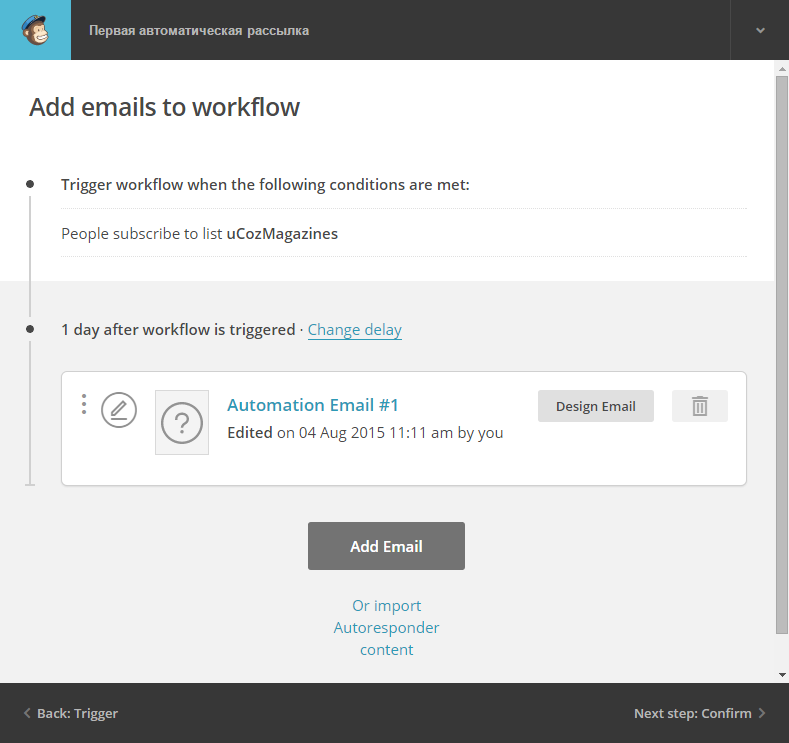 Для этого всего лишь нужно иметь план (с разбивкой на несколько ключевых этапов).
Для этого всего лишь нужно иметь план (с разбивкой на несколько ключевых этапов).
Читайте также: Что такое инбаунд-маркетинг? Обзор Hubspot CRM
При создании собственной стратегии email-маркетинга можно ориентироваться на приведенные ниже пять этапов, некоторые из которых мы впоследствии разберем подробнее.
1. Определите свою аудиторию
Эффективная рассылка – это релевантная рассылка. Как в любых других маркетинговых активностях, следует начать с определения профиля потребителя, понять, чего он хочет, и создать email-кампанию с учетом потребностей вашей аудитории.
2. Установите цели
Прежде чем определить цели своей кампании, соберите информацию. Изучите усредненную статистику почтовых рассылок для вашей сферы деятельности и используйте ее в качестве ориентира при постановке целей.
3. Предоставьте людям возможность подписаться или зарегистрироваться
Для рассылки нужны люди, верно? Список рассылки – это группа пользователей, которые дали вам разрешение присылать актуальный для них контент. Чтобы создать такой список, нужно предоставить потенциальным клиентам несколько способов регистрации на получение от вас писем.
Чтобы создать такой список, нужно предоставить потенциальным клиентам несколько способов регистрации на получение от вас писем.
Не отчаивайтесь, если сначала в вашем списке будет всего несколько человек. На его создание потребуется время. Цените каждого подписчика и потенциального клиента в отдельности, и вы увидите, как список начнет органично расти.
4. Выберите тип email-кампании
Email-кампании бывают разные, выбрать конкретный подход непросто. Сделать еженедельную рассылку? Нужно ли отправлять уведомления об обновлениях в продукте? Какими статьями из блога стоит поделиться?
Это мучительные вопросы для любого маркетолога. Ответ на них всегда субъективен. Можно начать с тестирования разных типов email-кампаний, а затем определиться, что лучше всего подходит для вашей аудитории. Следует также организовать отдельные списки для разных типов рассылки, чтобы ваши существующие и потенциальные клиенты могли регистрироваться только на те письма, которые для них актуальны.
5. Составьте расписание
Определитесь, как часто вы планируете выходить на связь с клиентами из своего списка. Проинформируйте об этом аудиторию заранее, чтобы они знали, чего ожидать. Соблюдайте расписание, это вызовет доверие и позволит клиентам не забывать о вас.
6. Измеряйте результаты
Это не должно быть сюрпризом. Как маркетологи, мы измеряем все. Щепетильно относясь к каждому важному параметру, вы сможете вносить в свои рассылки небольшие изменения для улучшения результатов. Чуть ниже мы коснемся конкретных KPI, которые используются для мониторинга (можете сразу перейти к ним).
Создайте список рассылки
Теперь самое интересное – как набрать список рассылки потенциальных клиентов, которые готовы получать от вас емейлы.
Существует множество креативных способов это сделать (покупка списка не относится к их числу). Тактически, задача формирования списка сводится к двум ключевым элементам, которые, работая в тесной связи, позволяют увеличить число подписчиков.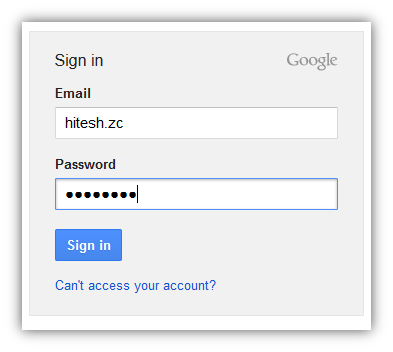 Это лид-магниты и формы подписки.
Это лид-магниты и формы подписки.
Лид-магниты
Лид-магнит – это то, что притягивает в ваш список потенциальных клиентов. Как правило, он создается в виде бесплатного предложения, которое может иметь разные форматы, должно быть ценным для клиентов и раздается бесплатно в обмен на предоставление адреса электронной почты.
Но есть одна проблема. Сегодня люди всеми силами стараются защитить свои персональные данные. Не стоит ожидать, что вы сможете получить адрес электронной почты, не предоставив взамен чего-то ценного.
Нужен лид-магнит, который актуален, полезен и облегчает клиентам жизнь.
Наиболее распространенные типы лид-магнитов:
- Электронная книга
- Брошюра
- Инфографика
- Отчет или исследование
- Чеклист
- Шаблон
- Вебинар или онлайн-курс
- Видео
Если у вас недостаточно ресурсов, можно создать лид-магнит, на основании уже имеющегося контента (например сделайте pdf-брошюру или электронную книгу из ваших готовых статей в блоге).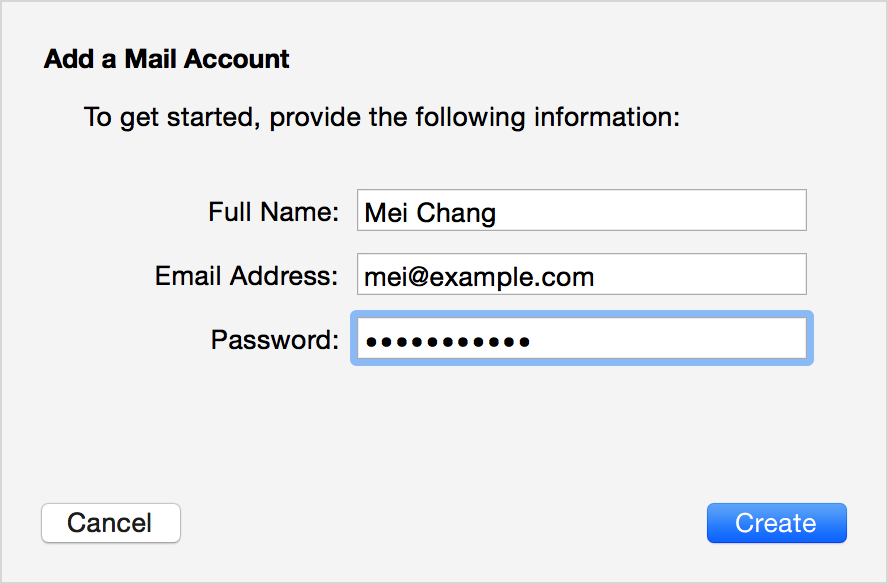
Как создать отличный лид-магнит
Помните, что лид-магнит должен быт актуальным для потенциальных клиентов. Вот несколько рекомендаций, которые позволят создать ценный актив для вашего будущего списка:
1. Сделайте так, чтобы ваше предложение можно было использовать на практике для решения какой-либо проблемы.
Предоставьте практическую информацию, которая помогает решить проблему, и предложите реальный способ решения задачи.
2. Сделайте использование актива максимально простым.
Лид-магнит должен иметь цифровой формат – PDF-документ, веб-страница, видео и т. п. Сделайте так, чтобы потенциальный клиент мог легко получить и использовать его.
3. Создавайте предложение с учетом будущего контента.
Нет ничего хуже, чем оставить свой емейл на интересное предложение и разочароваться в последующем контенте. Убедитесь, что ваше предложение соответствует тому уровню, на котором вы дальше будете взаимодействовать с клиентом, иначе вы рискуете потерять доверие.
4. Относитесь к лид-магниту, как к промежуточному этапу для перехода к платному решению.
Идея списка рассылки состоит в том, чтобы подвести подписчиков к платному предложению. Бесплатный контент предлагается, чтобы продемонстрировать ценность, которую предоставляет ваша компания. В конечном итоге, такие бесплатные предложения должны приводить к покупке товаров и услуг.
5. Создавайте предложения, соответствующие каждому этапу пути покупателя.
Каждый новый потенциальный клиент находится на определенном этапе пути, и вы должны знать, на каком именно. С самого начала применяйте сегментацию списка, предлагая для каждого этапа пути покупателя свой вариант контента.
Как создать привлекательную форму регистрации
Форма регистрации нужна для сбора данных потенциального клиента и добавления их в список. Это шлюз между вашими будущими контактами и тем невероятным активом, который вы для них создали.
Создайте привлекательный дизайн и захватывающий заголовок
Форма должна быть снабжена фирменной символикой, выделяться на странице и побуждать людей регистрироваться. Предложение должно возбуждать в читателях интерес.
Предложение должно возбуждать в читателях интерес.
Материал должен иметь прямое отношение к предложению.
Ваша задача – побудить людей указать свои данные, но это не означает обмануть их. Вся информация, содержащаяся в форме, должна быть правдивым представлением предложения.
Форма должна быть простой.
Это ваш первый контакт с потенциальным клиентом. Не стоит отпугивать его длинной формой со множеством полей. Запрашивайте только наиболее важную информацию. Имени и адреса электронной почты для начала будет достаточно.
Сделайте форму регистрации с подтверждением.
На первый взгляд, просить пользователей дважды подписываться на рассылку – контрпродуктивно. Но исследование уровня открываемости писем свидетельствует, что в 2.7 раза больше клиентов предпочитают получить письмо для регистрации с подтверждением, чем письмо приветствия.
Убедитесь, что процесс работает.
Прежде чем запустить процесс, взгляните на него глазами клиента. Убедитесь, что форма работает правильно, страница благодарности на месте, а ваше предложение доставляется так, как вы обещаете. Сделайте так, чтобы первое впечатление было профессиональным и позитивным.
Убедитесь, что форма работает правильно, страница благодарности на месте, а ваше предложение доставляется так, как вы обещаете. Сделайте так, чтобы первое впечатление было профессиональным и позитивным.
Передовые методы email-маркетинга
Если все прошло хорошо, то у вас уже есть жизнеспособный список подписчиков и потенциальных клиентов, которые ждут от вас сообщений. Но начинать рассылку пока нельзя, если вы не хотите, чтобы она оказалась в папке спама или, того хуже, заблокированной.
Вот несколько важных моментов, которые следует учесть, прежде чем приступить к рассылке по списку, который вы с таким трудом создавали.
Советы по улучшению email-маркетинга
Хотя вы вряд ли станете долго раздумывать над форматом или темой письма к другу, электронная рассылка требует более тщательного подхода. Здесь важно все — от времени отправки письма до устройств, на которых его можно будет открыть.
Цель каждого вашего письма – привлечение дополнительных клиентов. Поэтому над созданием маркетингового письма придется поработать больше, чем над любым другим.
Поэтому над созданием маркетингового письма придется поработать больше, чем над любым другим.
Рассмотрим основные элементы успешного маркетингового письма.
Тема. Пишите четким, практичным, увлекательным языком, ориентированным на конкретного читателя и соответствующим основному тексту письма.
Материал. Основной текст письма должен соответствовать вашему голосу и касаться только одной темы.
Изображения. Выбирайте изображения, которые оптимизированы под все устройства, притягивают взгляд и имеют отношение к теме.
Призыв к действию. Ваш призыв к действию должен подводить к соответствующему предложению и выделяться на фоне остального текста.
Время. Исследование уровней реагирования на выборке из 20 миллионов писем показывают, что самое лучшее время для рассылки – вторник, 11 утра по восточному времени США.
Отзывчивость. 55% писем открывается на мобильных устройствах.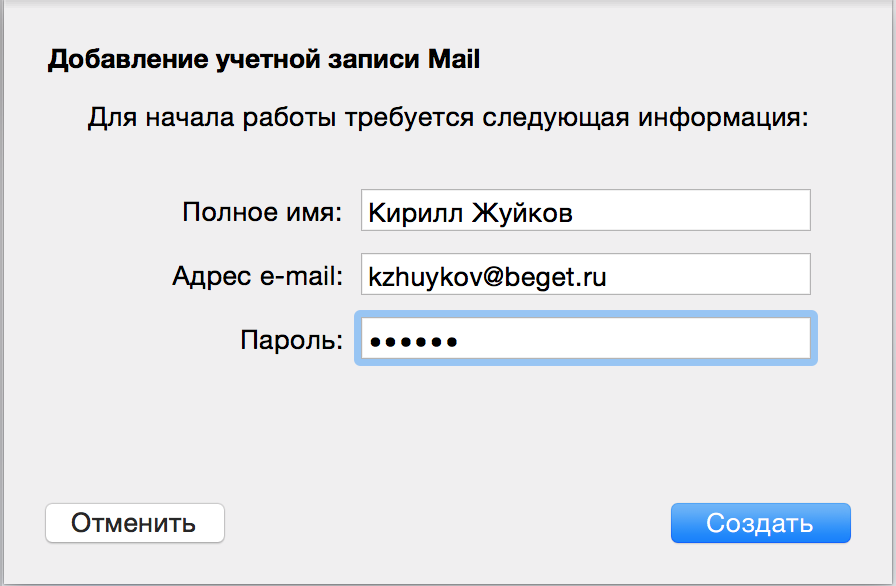 Поэтому рассылка должна быть оптимизирована как под такие, так под и другие устройства.
Поэтому рассылка должна быть оптимизирована как под такие, так под и другие устройства.
Персонификация. Каждое письмо пишите так, будто вы собираетесь отправить его другу. Будьте приветливы и обращайтесь к своему читателю, как к знакомому.
Сегментация рассылки
Под сегментацией понимается разбивка общего списка адресов на подкатегории в соответствии с уникальными характеристиками, интересами и предпочтениями подписчиков.
Следует помнить, что подписчики – это люди. Старайтесь относиться к ним соответственно, то есть не делайте стандартных массовых рассылок.
Выше мы уже кратко говорили о сегментации. Это достаточно важный аспект, которого стоит коснуться еще раз. Не учитывая его, вы рискуете рассылать не тот контент и не тем людям и потерять подписчиков.
Зачем нужна сегментация списка?
Люди, которые подписываются на вашу рассылку, находятся на разных уровнях готовности к переходу в разряд клиентов (что является конечной целью всего этого мероприятия).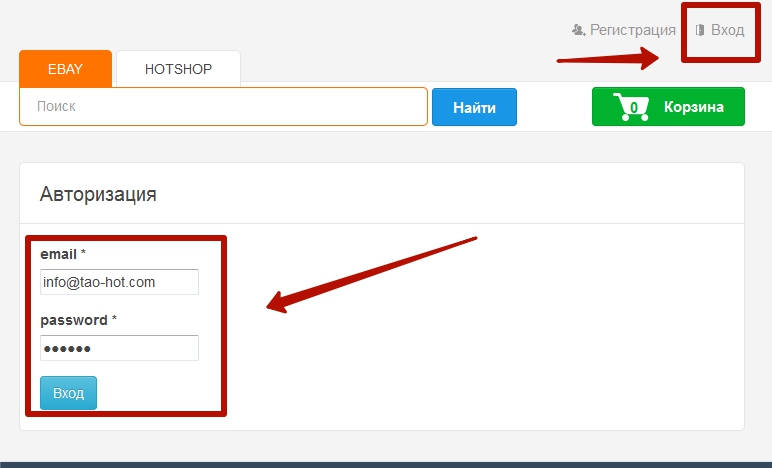
Отправив купон со скидкой на ваш продукт подписчикам, которые даже не могут сформулировать свою проблему, вы, скорее всего, потеряете их, потому что пропустили этап создания доверия и развития отношений.
Каждое письмо, отправленное подписчикам, должно быть адресовано человеку, с которым вы хотите наладить связь, а не стаду потенциальных клиентов, которых вы пытаетесь загнать в общее стойло.
Чем подробнее сегментация списка, тем крепче будет доверие между вами и вашими потенциальными клиентами, и тем проще будет впоследствии обратить их в покупателей.
К тому же сегментированные рассылки приносят 58% всего дохода.
Как провести сегментацию списка
Первым этапом сегментации является создание отдельных лид-магнитов и форм регистрации для каждого этапа пути покупателя. Таким образом, ваши контакты окажутся автоматически разделенными на несколько отдельных списков.
Кроме того, платформы email-маркетинга позволяют проводить сегментацию списка по контактным данным и поведению. Это дает возможность отсылать правильные письма правильным людям.
Это дает возможность отсылать правильные письма правильным людям.
Разбивать список можно по следующим критериям:
- Географическое местоположение
- Этап жизненного цикла
- Осведомленность, соображения, стадия принятия решения
- Сфера деятельности
- Взаимодействие с вашим брендом в прошлом
- Язык
- Профессия
На самом деле, можно сегментировать список по любому критерию. Главное, чтобы рассылка для каждой подгруппы была уникальной.
Персонификация
Когда вы знаете, кому направляете письма и что является важным для этих людей, сделать рассылку персонифицированной намного легче.
Вы, конечно же, будете обращаться к сотням людей одновременно, но вашим потенциальным клиентам знать об этом не обязательно.
В качестве дополнительного аргумента можно привести следующий факт: персонифицированные письма открывают на 26% чаще, чем другие, и коэффициент откликов по ним выше – 14%.
Вы собрали все эти уникальные данные. Платформа email-маркетинга позволяет использовать токены персонификации. Не может быть никаких отговорок, чтобы рассылать типовые письма, которые не дают возможности потенциальному клиенту почувствовать себя особенным.
Платформа email-маркетинга позволяет использовать токены персонификации. Не может быть никаких отговорок, чтобы рассылать типовые письма, которые не дают возможности потенциальному клиенту почувствовать себя особенным.
Вот несколько способов персонифицировать рассылку:
- Добавьте поле имени в строку темы и/или приветствие
- По возможности включайте информацию, относящуюся к конкретному региону
- Отправляйте контент, который важен для текущего жизненного цикла человека
- Письма должны касаться только последнего взаимодействия человека с вашим брендом
- Пишите о существенных и/или личных событиях, например о государственных праздниках или днях рождения
- Завершайте письма личной подписью человека (а не компании)
- Призыв к действию должен вести к предложению, которое читатель сочтет полезным
Автоматизация
Автоматизация запускает сегментацию списка в работу. После создания конкретных подгрупп можно автоматически отправлять письма, отличающиеся высокой степенью направленности.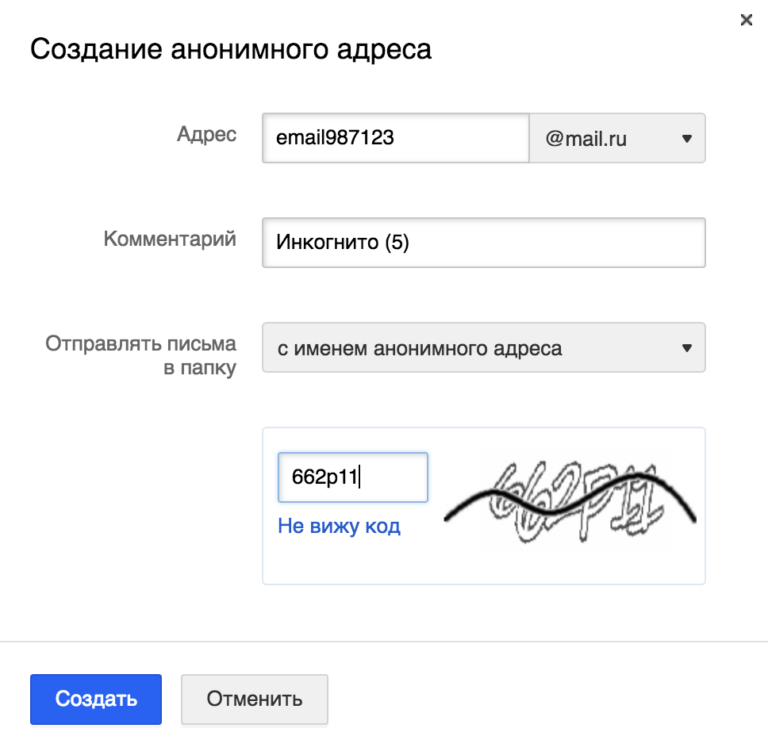 Для этого существует несколько методов.
Для этого существует несколько методов.
1. Автореспондеры
Автореспондеры — это серия электронных писем, отправка которых автоматически запускается определенным действием, например скачиванием электронной книги
Составляйте письма с учетом рассмотренных выше рекомендаций, чтобы они были полезны и интересны для читателей. Определитесь, через какие промежутки времени будут отправляться письма; это могут быть несколько дней, недель или месяцев.
Преимуществом использования автоответчиков является то, что, один раз настроив, про них можно забыть. Все пользователи, включенные в список автореспондера, будут получать каждое новое письмо, которое вы добавите к серии.
2. Workflow
Workflow – это дальнейшее развитие идеи автореспондера. Его можно представить в виде дерева с ветвями типа «да/нет», которые выполняют определенные действия на основании заданных критериев.
Потоки операций содержат два ключевых компонента:
1.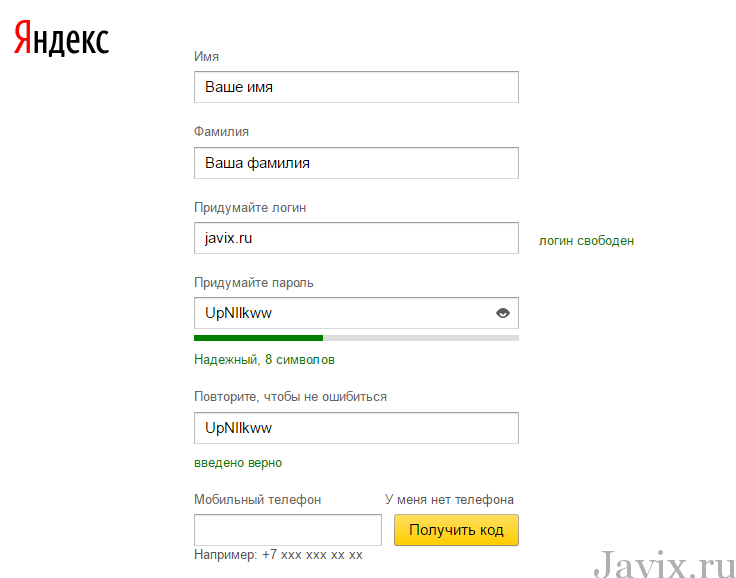 Критерий отбора – действие, определяющее допуск пользователя к потоку операций;
Критерий отбора – действие, определяющее допуск пользователя к потоку операций;
2. Цель, достигнув которую пользователь завершает процесс (например у вас может быть Workflow — для рассылки писем клиентам, которые записались на free trial, целью в этом случае может быть подписка на платную версию, если пользователь достигает этой цели, он выбывает из данного Workflow).
Workflow используют продвинутые инструменты, которые позволяют узнать, когда пользователь открыл письмо или скачал предложение, и на основании такого поведения запускают последовательность действий. То есть, в зависимости от того, что сделает пользователь, может быть отправлена серия писем или даже изменена стадия жизненного цикла потенциального клиента (например, с просто Lead на Marketing Qualified Lead).
Главным отличием от автореспондеров является то, что Workflow содержат элементы логики. Они могут изменять заданную автоматическую последовательность исходя из того, что потенциальный клиент сочтет полезным. Например, если новый подписчик получит письмо приветствия, а в качестве следующего шага задана отправка письма с предложением, которое он уже нашел и скачал с вашего сайта, программа узнает об этом и подстроится под ситуацию. В случае автореспонедров, пользователь получает определенный набор писем через заданные промежутки времени, независимо от своих действий.
Например, если новый подписчик получит письмо приветствия, а в качестве следующего шага задана отправка письма с предложением, которое он уже нашел и скачал с вашего сайта, программа узнает об этом и подстроится под ситуацию. В случае автореспонедров, пользователь получает определенный набор писем через заданные промежутки времени, независимо от своих действий.
Почему это важно? Рассылка правильных писем в неподходящее время катастрофически скажется на ваших доходах. Компании, которые рассылают письма на основании этапов жизненного цикла, получают на 20% больший доход.
Как обойти спам-фильтры
На создание и доведение до совершенства электронной рассылки, а также приведение ее в соответствие с требованиями законодательства, тратится время. И меньше всего вам хотелось бы, чтобы письмо попало в папку «Спам».
Не попасть в спам важно, потому что:
- Это негативно сказывается на общем уровне доставки.
- Ваши контакты могут пропустить все ваши письма.

- Вы не сможете точно определить эффективность своего email-маркетинга.
- Ваш анализ будет необъективным.
Избежать попадания в спам можно следующими способами:
Включение в белый список.
Белый список – прямая противоположность черному. Он содержит перечень разрешенных отправителей, которым открыт доступ к папке «Входящие» подписчика. Самый простой способ сделать это – попросить нового подписчика добавить ваш адрес электронной почты в адресную книгу. Снабдите письмо приветствия соответствующей инструкцией.
Правильное написание текста.
Не пишите текст заглавными буквами и не ставьте несколько восклицательных знаков подряд. Избегайте употребления слов, по которым письмо может быть отправлено в спам, например «подписаться», «нажмите внизу» или «заказать». Все эти элементы легко отлавливаются интернет-провайдерами.
Использование надежной службы электронной почты.
От репутации вашей службы электронной почты зависит уровень доставляемости, поэтому старайтесь пользоваться услугами известных, устоявшихся компаний.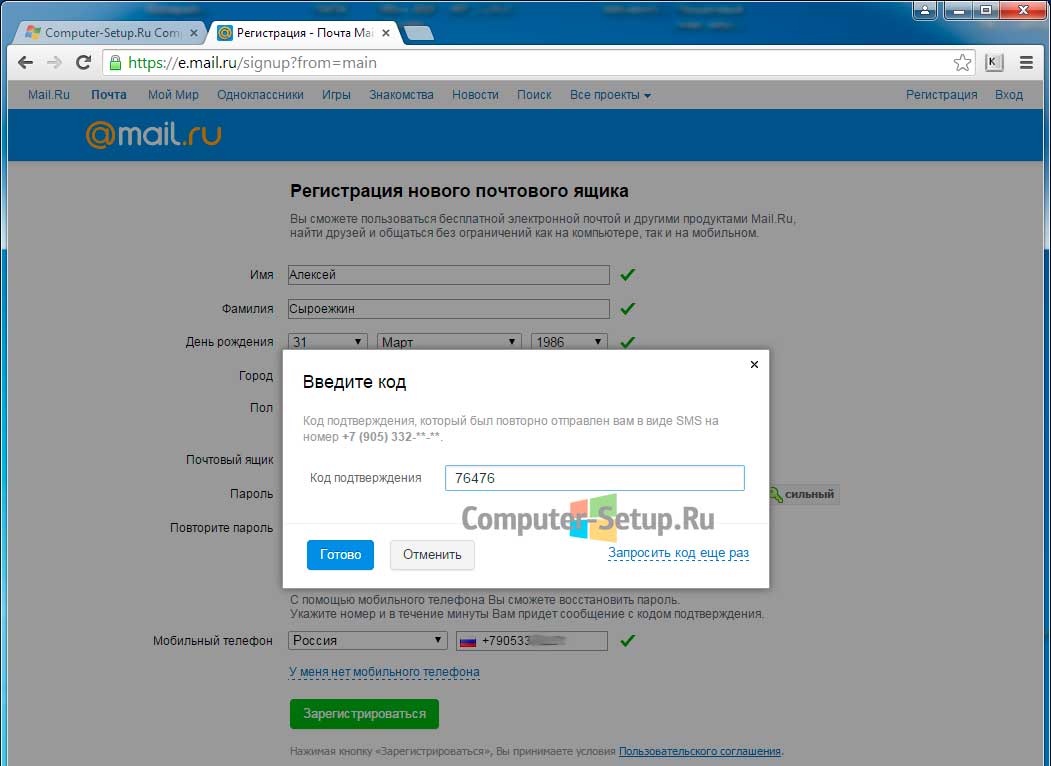
Использование подтверждения подписки.
После того, как человек зарегистрируется для вхождения в ваш список рассылки, отправьте ему письмо с просьбой подтвердить регистрацию. Это позволит вам быть уверенным, что новый подписчик действительно заинтересован в получении от вас писем и будет проявлять более активное участие.
Анализ результатов email-маркетинга
Мы, маркетологи, любим все анализировать. Это помогает улучшить качество принимаемых решений и показать другим сотрудникам компании важность нашей работы.
Рассмотрим наилучшие способы анализа эффективности кампаний email-маркетинга.
A/B-тестирование
Не все списки рассылки создаются одинаковыми. Некоторым людям нравится персонализация, другие сочтут ее навязчивой. Некоторым нравятся яркие, броские кнопки побуждения к действию, другим — более спокойные.
Невозможно узнать, кто попал в ваш список, не опробовав разные варианты. Помочь в этом может А/В-тестирование.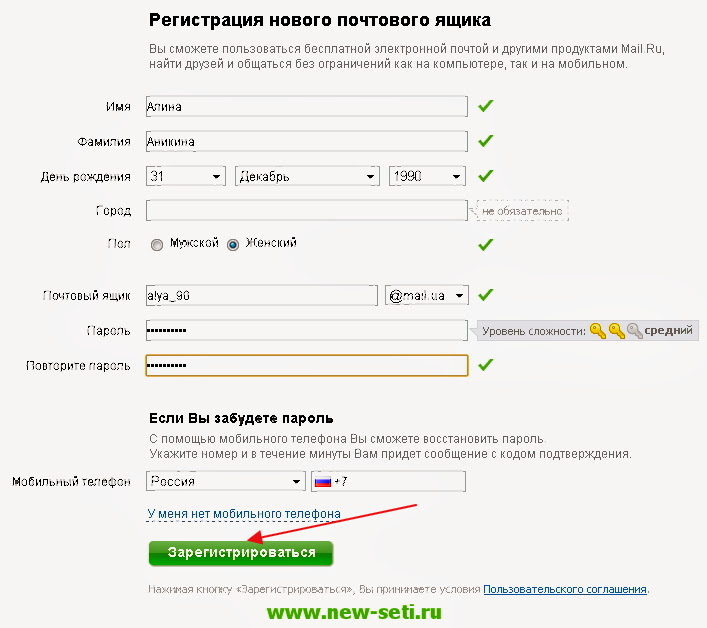
А/В-тестирование, или сплит-тестирование, позволяет увидеть, какое письмо лучше всего работает в случае вашей аудитории. Для этого результаты письма А сравниваются с результатами письма В.
Вот пошаговая инструкция для А/В-тестирования писем:
- Выберите для тестирования одну переменную, например строку темы, призыв к действию или изображения.
- Создайте два варианта письма – один с переменной, другой без нее.
- Задайте на некоторое время одновременную рассылку писем.
- Проанализируйте результаты и оставьте только версию с лучшими показателями.
- Повторите процесс тестирования для другой переменной.
Большинство поставщиков служб электронной почты встраивают функцию А/В-тестирования в свое ПО, что позволяет легко сравнивать результаты.
КПЭ email-маркетинга
Существует четыре ключевых показателя, на которые следует обращать внимание при оценке эффективности кампании email-маркетинга.
- Доставляемость – отражает процент писем, которые попадают в почтовый ящик целевого получателя.

- Открываемость – процент людей, открывших письмо после того, как оно попало в их почтовый ящик.
- Коэффициент откликов (CTR) – процент людей, которые кликнули на призыве к действию (CTA).
- Отписавшиеся – отражает количество людей, отписавшихся от рассылки после получения от вас письма.
Как улучшить результаты почтовой рассылки
На КПЭ влияют разные факторы. Чтобы понять, какие изменения в письмах дают наибольший эффект, необходимо экспериментировать и анализировать.
Если вы не получаете желаемого результата, попробуйте поиграть со следующими переменными, чтобы улучшить эффективность рассылки:
Доставляемость
- Применяйте передовые методы обхода спам-фильтров.
- Удалите неактивных подписчиков из списка рассылки, оставив только тех, кто вовлечен в процесс.
- Посмотрите, с каких адресов происходит жесткий возврат писем, и удалите их из своего списка.

Открываемость
- Попробуйте разные стили речи в поле темы, чтобы побудить людей кликнуть на вашем письме.
- Измените день и время рассылки, чтобы найти наилучший вариант.
Коэффициент переходов по ссылке (CTR)
- Пересмотрите еще раз свое предложение, чтобы убедиться, что оно несет ценность для людей из вашего сегментированного списка.
- Перепишите основной текст так, чтобы читателю было четко понятно, что нужно сделать.
- Сравните разные варианты призыва к действию, например графический и текстовый формат, жирный и обычный шрифт.
Отписавшиеся
- В том, что незаинтересованные лица сами удаляются из вашего списка, есть и положительный момент.
- Оцените, согласуется ли отправленное письмо с вашим брендом.
- Не используйте «исчезающую приманку», когда обещают одно, а предоставляют другое.
- Прежде чем предлагать дополнительные продажи, убедитесь, что ваши письма несут ценность для целевой аудитории.

Шаблон отчета по email-маркетингу
Полученные данные окажутся бесполезными, если вы не сумеете придать им упорядоченный вид.
Отчет по email-маркетингу представляет собой электронную таблицу, в которую записываются все результаты. Полученные КПЭ можно анализировать и принимать меры для улучшения показателей.
Вот как следует организовать отчет:
Показатели
- Общее количество разосланных писем
- Количество доставленных писем
- Процент доставляемости
- Процент отказов
- Процент открываемости
- Коэффициент откликов
- Процент отписавшихся
Данные
- Поле темы
- Длина основного текста письма
- Предложение
- Призыв к действию (текст или графика)
- Сегмент списка
Вопросы, которые нужно задать себе
- Повысился ли процент доставляемости по сравнению с предыдущими периодами?
- Каково соотношение CTR и процента открываемости?
- Процент отписавшихся соответствует тому же показателю для других рассылок?
- Заметили ли вы, что определенное поле темы дает лучшие результаты, чем другие?
- Влияет ли длина письма на коэффициент откликов?
- Может ли другой стиль призыва улучшить результаты?
- Было ли предложение подходящим для данного сегмента списка?
Email-маркетинг для разных индустрий
Правила email-маркетинга зависят от сферы деятельности и целевой аудитории. Ниже приведены некоторые тенденции email-маркетинга для компаний, работающих в сфере B2B, B2C, электронной коммерции и недвижимости. Они помогут задать правильное направление вашей маркетинговой стратегии.
Ниже приведены некоторые тенденции email-маркетинга для компаний, работающих в сфере B2B, B2C, электронной коммерции и недвижимости. Они помогут задать правильное направление вашей маркетинговой стратегии.
Статистика email-маркетинга для В2В
- Письма, активируемые по действию, работают в 3 раза лучше, чем «подпитывающие» письма или «капельная» кампания
- 86% профессионалов считают электронную почту предпочтительным каналом связи
- 60% маркетологов считают, что email-маркетинг приносит положительную окупаемость вложенных средств
- Коэффициент откликов для рассылок В2В на 47% выше, чем для В2С
- Использование эмодзи в поле темы для 56% брендов приводило к увеличению открываемости
Статистика email-маркетинга для В2С
- 78% потребителей отписывались от рассылок из-за того, что бренды присылали слишком много писем
- Более 90% потребителей проверяют почту ежедневно
- Наличие видео увеличивает коэффициент откликов на 64.
 8%
8% - Те, кто подписан на рассылки, делятся социальным контентом в 3 раза чаще, чем другие
Статистика email-маркетинга для электронной коммерции
- 66% потребителей делали покупки в результате маркетинговых рассылок
- Письма приветствия приносят на 320% больше дохода, чем рекламные письма
- 86% потребителей хотели бы получать рекламные письма от брендов, на которые подписаны, хотя бы раз в месяц
- На сегментированные рассылки приходится 56% дохода компаний
Статистика email-маркетинга для сферы недвижимости
- 63% компаний, работающих в сфере недвижимости, используют email-маркетинг
- Большинство (53%) компаний, работающих в сфере недвижимости, привлекают подписчиков через свои сайты
- Компании, которые ведут блог, получают от рассылок вдвое больше трафика, чем те, которые не ведут
- 40% компаний, работающих в сфере недвижимости, применяют сегментацию списков
Лучшие сервисы email-маркетинга
Компании email-маркетинга
Теперь, когда вы полностью понимаете, что такое email-маркетинг, необходимо выбрать компанию, которая предлагает все, что вам потребуется для создания собственной качественной кампании email-маркетинга. Следует выбирать поставщика службы электронной почты (ESP), который обладает следующим:
Следует выбирать поставщика службы электронной почты (ESP), который обладает следующим:
- Платформа для управления информацией о клиентах (CRM-платформа) с возможностью сегментирования
- Хорошая репутация среди интернет-провайдеров
- Положительная репутация в качестве поставщика службы электронной почты
- Простота создания форм, целевых страниц и призывов к действию
- Автоматизация
- Простые возможности для соблюдения правил, применяемых к электронным рассылкам
- Возможность проводить сплит-тесты рассылок
- Встроенные инструменты анализа
- Скачиваемые отчеты
Шаблоны email-ов
Шаблоны позволяют не заниматься самостоятельно дизайном, кодированием и настройкой внешнего вида своих рассылок. Если вы, будучи искусным маркетологом, не обладаете навыками дизайна и разработки, шаблоны сэкономят вам уйму времени.
Выбирайте шаблоны с подтвержденной эффективностью. Качественные шаблоны можно найти у ESP-провайдеров, которые тестируют тысячи разных вариантов.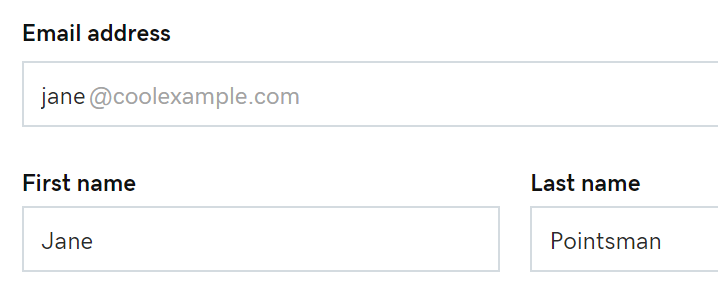 Поэтому работайте только с профессионалами.
Поэтому работайте только с профессионалами.
Существует множество правил рассылки маркетинговых писем, но самое важное звучит так: не забывайте, что ваши подписчики – люди.
Если это правило всегда будет у вас на первом месте при создании автоответчика, лид-магнита или темы письма, вы сможете достичь всех целей, которые преследуете, проводя кампанию email-марккетинга.
Подписчики хотят слышать вас и общаться с вами. Станьте для них настоящим источником информации, и они будут с нетерпением ждать от вас писем, как от лучшего друга.
Ссылка на оригинал статьи — https://blog.hubspot.com/marketing/email-marketing-guide
% PDF-1.7
%
281 0 объект
>
endobj
xref
281 77
0000000016 00000 н.
0000002464 00000 н.
0000002684 00000 н.
0000003313 00000 н.
0000003356 00000 п.
0000003509 00000 н.
0000003658 00000 н.
0000003807 00000 н.
0000003844 00000 н.
0000003958 00000 н.
0000005260 00000 п.
0000006476 00000 н.
0000007748 00000 н.
0000008990 00000 н.
0000010352 00000 п.
0000010776 00000 п.
0000011128 00000 п.
0000011527 00000 п.
0000011989 00000 п.
0000012622 00000 п.
0000013159 00000 п.
0000013246 00000 п.
0000013659 00000 п.
0000014268 00000 п.
0000014786 00000 п.
0000016059 00000 п.
0000016175 00000 п.
0000016439 00000 п.
0000017410 00000 п.
0000018585 00000 п.
0000018711 00000 п.
0000018837 00000 п.
0000018917 00000 п.
0000022221 00000 п.
0000024642 00000 п.
0000024755 00000 п.
0000024904 00000 п.
0000025001 00000 п.
0000025076 00000 п.
0000025201 00000 п.
0000030621 00000 п.
0000033270 00000 п.
0000033301 00000 п.
0000033376 00000 п.
0000039062 00000 н.
0000039379 00000 п.
0000039445 00000 п.
0000039561 00000 п.
0000039592 00000 п.
0000039667 00000 п.
0000045521 00000 п.
0000045831 00000 п.
0000045897 00000 п.
0000046013 00000 п.
0000046753 00000 п.
0000047043 00000 п.
0000047371 00000 п.
0000063072 00000 п.
0000063111 00000 п.
0000063186 00000 п.
0000063481 00000 п.
0000063556 00000 п.
0000063843 00000 п.
0000063918 00000 п.
0000063993 00000 п.
0000064304 00000 п.
0000064359 00000 п.
0000064475 00000 п.
0000064550 00000 п.
0000064850 00000 п.
0000065125 00000 п.
0000066823 00000 п.
0000080639 00000 п.
0000082337 00000 п.
0000092617 00000 п.
0000002284 00000 н.
0000001836 00000 н.
трейлер
] / Назад 234511 / XRefStm 2284 >>
startxref
0
%% EOF
357 0 объект
> поток
hb«e`
Как создать учетную запись электронной почты в cPanel?
HostGator стремится упростить перенос вашего сайта на новую учетную запись хостинга.Мы можем передать файлы веб-сайтов, базы данных, скрипты и один бесплатный перенос регистрации домена.
Что дает мне право на бесплатный перевод?
HostGator обеспечивает бесплатные переводы для новых учетных записей в течение 30 дней после регистрации , а также для новых обновленных учетных записей. Для обновленных учетных записей это должно быть межсерверное обновление. Обратите внимание, что аккаунты с пониженной версией не имеют права на бесплатные переводы.
В зависимости от типа учетной записи, которую вы регистрируете, мы предлагаем разное количество бесплатных переводов.Пожалуйста, обратитесь к таблице ниже, чтобы увидеть, что мы включаем в новые пакеты.
Полные переводы cPanel — это количество включенных передач cPanel в cPanel.
Макс. Ручные переводы — это максимальное количество ручных переводов, включенных в вашу учетную запись.
Всего бесплатных переводов — это общее количество веб-сайтов, которые мы переместим для вас.
| Тип счета | Всего бесплатных переводов | Полный перевод cPanel | Макс.Ручные переводы |
|---|---|---|---|
| ? Общий | 1 | 1 2 | 1 |
| ? Реселлер | 30 | 30 2 | 30 |
| ? VPS | Без ограничений 1 | Безлимитный 2 | 10 на уровень VPS |
| ? Выделенный (базовый) | Безлимитный 1 | Безлимитный 2 | 75 |
| ? Выделенный (Standard, Elite, Pro ) | Безлимитный 1 | Безлимитный 2 | 100 |
1 Хотя мы можем делать неограниченные переводы cPanel на cPanel для вас, в зависимости от вашей учетной записи, у вас будет ограниченное количество ручных переводов .![]()
2 Полная передача cPanel включает все домены, дополнительные домены, поддомены и настройки cPanel. Это также будет включать вашу электронную почту и учетные записи электронной почты. Обратите внимание, что для этого требуется, чтобы генератор резервных копий cPanel вашего старого хоста был активен.
Несколько примеров. Учетная запись торгового посредника Aluminium включает до 30 бесплатных переводов. Из этих 30 у вас может быть 20 переводов cPanel на cPanel и 10 переводов вручную, или любая комбинация этих двух, что в сумме составляет 30 или менее веб-сайтов.Другой пример: профессиональный выделенный сервер включает неограниченное количество передач cPanel на cPanel, это означает, что вы можете перенести 150 сайтов (или даже больше). Кроме того, поскольку общее количество переводов неограничено, вы можете использовать до 100 переводов вручную.
Для получения дополнительной информации, пожалуйста, прочтите нашу статью о поддержке переводов, свяжитесь с нашим отделом переводов по адресу transfer@hostgator. com или позвоните по телефону 866.96.GATOR
com или позвоните по телефону 866.96.GATOR
Как создать электронную почту для бизнеса | Малый бизнес
В связи с множеством бесплатных онлайн-сервисов электронной почты, доступных для регистрации любому желающему, возникает соблазн использовать одну из этих учетных записей для отправки электронных писем для вашего нового бизнеса.Но эти бесплатные учетные записи также связаны со спамом и мошенниками, поскольку любой может открыть учетную запись для отправки сообщений за считанные минуты. Кроме того, некоторые учетные записи электронной почты автоматически блокируют сообщения из бесплатных учетных записей электронной почты. Потенциальный клиент может заранее судить о вашем бизнесе на основе вашего бесплатного адреса электронной почты. Если вы хотите, чтобы клиенты воспринимали вас серьезно, важно получить индивидуальный адрес электронной почты, специально предназначенный для вашей компании.
Зарегистрируйте учетную запись веб-хостинга и доменное имя для своего бизнеса. Это необходимо, даже если вы пока не планируете запускать полноценный веб-сайт. Некоторые услуги хостинга позволяют приобрести доменное имя с доступом к учетной записи электронной почты, но без ежемесячной платы за хостинг.
Это необходимо, даже если вы пока не планируете запускать полноценный веб-сайт. Некоторые услуги хостинга позволяют приобрести доменное имя с доступом к учетной записи электронной почты, но без ежемесячной платы за хостинг.
Выберите доменное имя, похожее на название или тип вашей компании. Например, «shoeshoppingfuninc.com» или «shoestoreforyou.com» для компании, продающей обувь.
Войдите в свою учетную запись электронной почты через службу веб-хостинга. Выберите вариант добавления нового пользователя в учетную запись.Многие службы позволяют добавлять нескольких пользователей к одной учетной записи электронной почты в одном домене.
Назовите своего основного пользователя для учетной записи электронной почты. Например, вы можете использовать свое имя, «свяжитесь с нами» или другую фразу. Основным пользователем обычно является учетная запись по умолчанию, где вы можете изменить и установить все административные параметры, связанные с учетной записью электронной почты.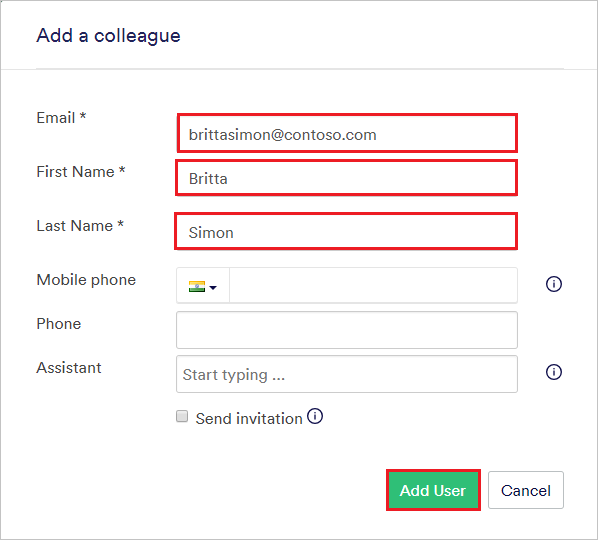 Добавьте столько дополнительных пользователей, сколько хотите, до лимита, используя тот же процесс, и сохраните все свои новые адреса электронной почты.
Добавьте столько дополнительных пользователей, сколько хотите, до лимита, используя тот же процесс, и сохраните все свои новые адреса электронной почты.
Обновите настройки своей новой учетной записи электронной почты, чтобы она пересылала сообщения на другой адрес электронной почты, который вы проверяете чаще, если хотите.Например, если вы чаще проверяете учетную запись Gmail или получаете обновления электронной почты на свой КПК-телефон, вы можете настроить пересылку сообщений на свой рабочий адрес электронной почты в свою учетную запись Gmail.
Добавьте свое основное имя пользователя к расширению электронной почты для вашего нового домена. Например, если вы выбрали свою фамилию «кузнец» в качестве имени пользователя и ваш домен — «shoeshoppingfuninc.com», ваш последний адрес электронной почты — «[email protected]». Раздайте этот новый корпоративный адрес электронной почты всем своим деловым контактам.
Ссылки
Биография писателя
Луиза Балле пишет статьи в Интернете с 2004 года, охватывая все, от продвижения бизнеса до тем о красоте.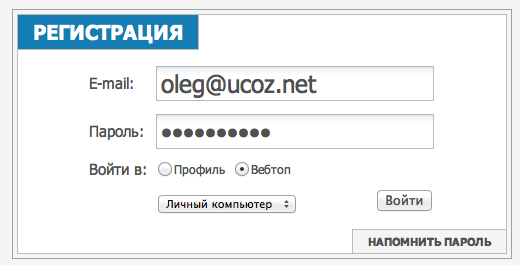 Ее работы можно найти на разных сайтах. Она имеет опыт работы в сфере малого бизнеса и работает дизайнером макетов и графики для веб-проектов и книжных проектов.
Ее работы можно найти на разных сайтах. Она имеет опыт работы в сфере малого бизнеса и работает дизайнером макетов и графики для веб-проектов и книжных проектов.
Как создать учетную запись электронной почты
Электронная почта домена
access_time
18 августа 2020 г.
hourglass_empty
6min Read
person_outline
Domantas G.
Электронная почта стала неотъемлемой частью онлайн-коммуникации и маркетинга. В этом руководстве мы покажем вам , как создать профессиональный адрес электронной почты , который продвигает ваш бизнес и повышает доверие. Кроме того, вы найдете инструкции по настройке почтовых клиентов, которые помогут вам эффективно управлять всеми новыми почтовыми ящиками.
С ростом популярности мобильных устройств проверка вашей электронной почты требует меньше времени и усилий, чем когда-либо прежде (интересный факт : более половины всех электронных писем во всем мире открываются через смартфоны).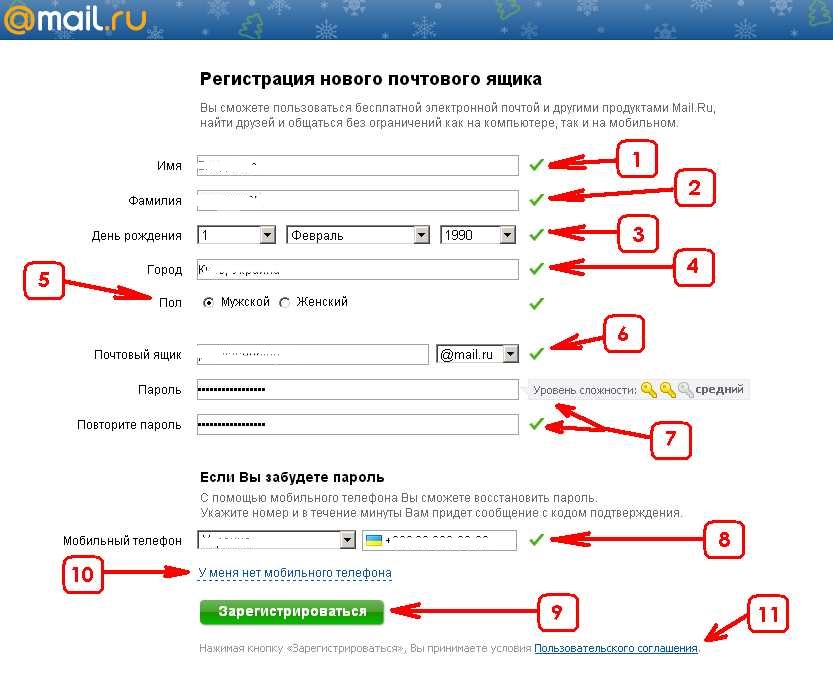
На сегодняшний день более 90% взрослого населения США признаются, что пользуются электронной почтой каждый день. Таким образом, если вам нужно охватить большую аудиторию, электронный маркетинг — отличный способ выполнить свою работу.
Для владельцев бизнеса электронная почта — один из лучших инструментов общения с потенциальными клиентами и партнерами. Итак, важно иметь персональный адрес электронной почты. Один из способов добиться этого — создать собственный почтовый ящик с использованием доменного имени (например, [email protected] ) вместо общего бесплатного (например.г., [email protected] ). Создание персонализированного адреса электронной почты:
- Повысит доверие к вашему бренду. — персонализированный домен в поле адреса добавляет доверия.
- Дайте больше контроля — управлять проще, удобно создавать и удалять почтовые ящики.
- Продвигайте свой бизнес — у людей может возникнуть соблазн посетить веб-сайт, который вы используете.

Чтобы создать новую учетную запись электронной почты, выполните следующие пять простых шагов:
Давайте приступим!
1.Зарегистрируйте доменное имя
Процесс создания собственного адреса электронной почты начинается с регистрации доменного имени. Вы можете сделать это прямо здесь, на Hostinger, используя наш инструмент проверки домена всего за $ 0,99 !
Введите доменное имя, которое вы хотите зарегистрировать, и, если оно доступно, вы увидите список возможных вариантов.
Если вам нужен более подробный подход, рассмотрите возможность изучения нашего полного руководства по покупке доменов.
Знаете ли вы? Персональные бесплатные домены включены в годовые планы веб-хостинга Премиум и Бизнес! Получите веб-адрес , хостинг и почтовые службы с однократной покупкой !
Подробнее
Если у вас уже есть домен, вы тоже можете его использовать! Все, что вам нужно сделать, это добавить его в свою учетную запись хостинга и указать DNS на наши серверы. Кроме того, можно передать доменное имя Hostinger (хотя это не обязательно).
Кроме того, можно передать доменное имя Hostinger (хотя это не обязательно).
2. Выберите провайдера почтового хостинга
Теперь, когда у вас есть доменное имя, следующим шагом будет выбор почтового хоста. Фактически, мы предлагаем услуги хостинга электронной почты прямо здесь, на Hostinger.
Вот что вы можете использовать для создания профессионального адреса электронной почты:
- Деловая электронная почта — Все планы веб-хостинга включают один бесплатный деловой почтовый ящик.
- Корпоративная электронная почта — решение для хостинга электронной почты премиум-класса предлагает дополнительные функции, более высокие объемы отправки и различные инструменты для улучшения рабочего процесса.
Существующие пользователи Hostinger могут найти премиум-обновления почты в разделе Power Store личного кабинета. Если вам нужен хостинг электронной почты только , рекомендуется выбрать премиум. Однако, если вы также планируете разместить сайт, стандартный пакет веб-хостинга лучше подойдет вам.
Однако, если вы также планируете разместить сайт, стандартный пакет веб-хостинга лучше подойдет вам.
3.Настройка почтовых служб
В зависимости от того, какую почтовую службу вы выберете, шаги по ее настройке и созданию учетной записи электронной почты могут немного отличаться.
Hostinger Email
Поскольку все наши планы веб-хостинга по умолчанию включают электронную почту, вам нужно только убедиться, что ваш домен указан правильно. Как только это будет сделано, вы можете создать ящик электронной почты и использовать различные другие связанные службы в панели управления.
Чтобы создать учетную запись электронной почты, просто войдите в раздел Учетные записи электронной почты , и вы найдете все необходимые инструменты.
Как только этот шаг будет завершен, вы будете готовы использовать сервис!
Премиум-решения электронной почты
В качестве альтернативы мы предлагаем три различных почтовых решения, которые стоит рассмотреть. Если вы не планируете использовать хостинг, эти инструменты — идеальный выбор, поскольку они позволяют вам иметь функциональные почтовые службы, не имея учетной записи веб-хостинга.
Если вы не планируете использовать хостинг, эти инструменты — идеальный выбор, поскольку они позволяют вам иметь функциональные почтовые службы, не имея учетной записи веб-хостинга.
Business Email Service
Доступное, но достаточно мощное решение для отправки почты со всеми инструментами для достижения ваших целей электронного маркетинга.
Как только вы купите этот продукт, вы найдете мастер настройки на панели управления.
- После того, как вы запустите его, вам нужно будет ввести свое доменное имя и внести несколько изменений в DNS.
- Если ваш домен указывает на Hostinger, все будет выполнено автоматически .
- Наконец, вы будете перенаправлены на страницу управления, где сможете создать учетную запись электронной почты и получить доступ к своей веб-почте.
Enterprise Email Service
Следующее решение включает несколько дополнительных инструментов и более крупные лимиты отправки, которые подходят для крупных предприятий.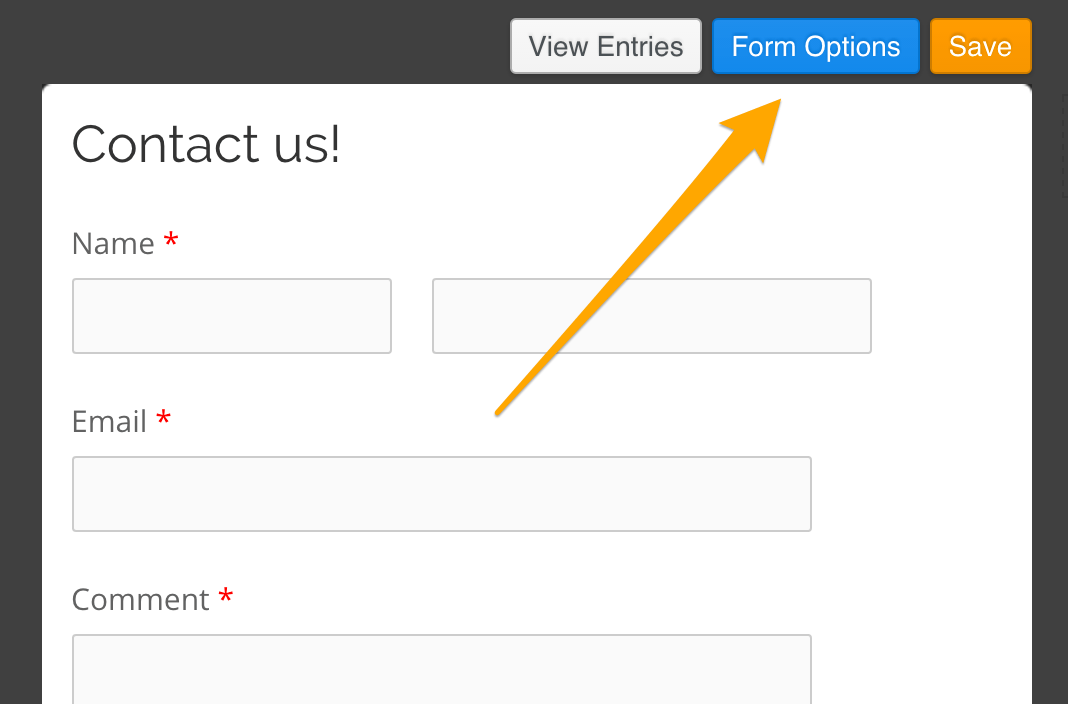
Однако процесс его настройки практически идентичен.
- После добавления домена вам необходимо внести некоторые изменения в зону DNS.
- Имейте в виду, что мы автоматически изменим ваш DNS , если ваш домен указывает на наши серверы имен.
- Затем вы можете создать новую учетную запись электронной почты и начать отправку.
GSuite
GSuite — это мощное почтовое решение, разработанное Google, которое также доступно на нашей платформе.
После того, как вы закажете его, на панели управления появится мастер настройки.
- Если ваш домен указывает на Hostinger, все необходимые записи MX будут добавлены автоматически .
- В противном случае вам нужно будет выполнить изменение записи Google MX вручную.
- Как только вы его завершите, у вас будет доступ к панели управления, которая позволит вам создать учетную запись электронной почты администратора и выполнять задачи управления.

Нажмите кнопку Создать , чтобы начать настройку административного почтового ящика.
После того, как вы введете данные, перейдите к вновь созданной учетной записи администратора.
Чтобы завершить настройку и начать пользоваться услугами, вам также необходимо подтвердить свой домен в Google.
4. Настройте адреса электронной почты
Персонализация адреса электронной почты придаст ему профессиональный вид.
- Если вы ведете бизнес, вам понадобится пара почтовых ящиков общего назначения (например, contact @ example.com или [email protected] ).
- Если ваша цель — охватить людей, вам понадобится что-то другое. Поскольку персонализация — большая часть успешных кампаний, вы можете выбрать что-то вроде [email protected] или [email protected] ).
Согласно исследованию уровня открытия электронной почты, около 69% получателей принимают во внимание адрес из при принятии решения, нажимать или пропускать электронное письмо.
Еще один элемент, который вы можете добавить, — это подпись.Вы можете включить информацию о своей компании, такую как контактные данные, логотип, адрес электронной почты и т. Д., Что повысит узнаваемость вашего бренда.
Существует несколько бесплатных инструментов, которые помогут вам сделать профессиональную и привлекательную подпись электронной почты. Вот некоторые из них:
После создания перейдите в настройки электронной почты, и вы сможете вставить их. Например, если вы используете веб-почту Hostinger, все действия будут выполняться в веб-почте ›Настройки› Идентификаторы раздела.
5. Настройте почтовый клиент
Если у вас много учетных записей электронной почты, использование почтового клиента — отличный способ управлять ими в одном месте. Ниже вы найдете пошаговые инструкции о том, как настроить почтовый клиент Thunderbird или Mac (и как найти необходимые сведения для этого).
Определение параметров сервера IMAP / POP3 и SMTP
Для начала перейдите в панель управления хостингом.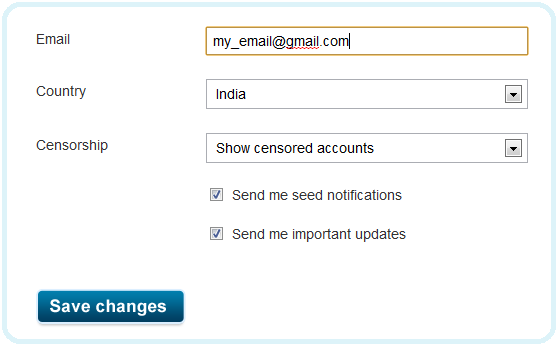 В зависимости от выбранной вами почтовой службы конфигурация будет отличаться.Вот краткое изложение того, где найти нужные настройки.
В зависимости от выбранной вами почтовой службы конфигурация будет отличаться.Вот краткое изложение того, где найти нужные настройки.
Электронная почта Hostinger Business / Enterprise
Перейдите в раздел «Учетные записи электронной почты » . Там вы увидите таблицу Электронная почта со всеми настройками почтового сервера.
GSuite
Откройте Gmail и войдите в систему. Затем щелкните значок шестеренки в правом верхнем углу экрана и перейдите к Настройки . Найдите вкладку Forwarding and POP / IMAP tab.
Убедитесь, что IMAP включен, и сохраните изменения. Затем появится дополнительный раздел с настройками конфигурации почтового клиента.
Дополнительные сведения см. В официальном руководстве по настройке IMAP от Google.
Добавление почтового ящика в почтовый клиент
Поскольку у вас есть все данные о сервере входящей и исходящей почты, остается добавить их в ваш почтовый клиент. Вот как этот процесс будет выглядеть при использовании двух популярных почтовых клиентов: Thunderbird и Mac Mail.
Вот как этот процесс будет выглядеть при использовании двух популярных почтовых клиентов: Thunderbird и Mac Mail.
Thunderbird
Откройте клиент Mozilla Thunderbird. На вкладке Аккаунты нажмите кнопку Электронная почта .
Сначала вам нужно ввести свои данные: имя , адрес электронной почты и пароль .
Далее вам нужно будет ввести сервер входящей / исходящей почты и порт , которые мы обнаружили ранее. Вот пример окончательного результата при использовании почтовых служб Hostinger по умолчанию.
Вот и все! Теперь вы можете отправлять электронные письма и управлять всем прямо из клиента Mozilla Thunderbird.
Mac Mail
Откройте клиент Mac Mail и перейдите к Mail ›Добавить учетную запись . Затем щелкните Другая учетная запись почты . Вот что вы должны увидеть:
На первом этапе вам нужно будет ввести необходимые данные: имя , адрес электронной почты и пароль .
Затем введите значения сервера входящей / исходящей почты и порты , которые мы обнаружили ранее.По завершении нажмите синюю кнопку Sign In , чтобы завершить настройку.
Поздравляем! Теперь вы можете эффективно управлять всеми своими почтовыми ящиками в одном месте.
5 советов по повышению производительности электронной почты и CTR
Отправка множества электронных писем — это не ракетостроение. Но подготовка качественных почтовых кампаний, которые привлекают и продают, — это то, над чем вам нужно будет поработать.
Вот несколько советов, которые улучшат вашу электронную почту и рейтинг кликов:
- Работайте над строкой темы .Хотя это может показаться тривиальным вопросом, строка темы письма играет огромную роль в эффективности вашей электронной почты. Согласно исследованию электронной почты, около 70% людей считают почту спамом только по теме.

- Персонализируйте электронную почту . Добавление имени человека в тему или текст текста может повысить вероятность открытия вашего письма. Познакомьтесь со своей аудиторией и оптимизируйте свой контент в соответствии с их потребностями.
- Добавить CTA .В идеале, пользователь, читающий вашу электронную почту, захочет принять меры. Обычно это цель каждой маркетинговой кампании. Следовательно, создание надежного CTA имеет решающее значение, если вы хотите добиться успеха.
- Будьте мобильны . Согласно статье CampaignMonitor, мобильные пользователи конвертируют лучше, чем те, кто открывает электронную почту на компьютере. Не только это, но все больше и больше людей используют свои телефоны для проверки электронной почты вместо компьютера.
- Протестируйте перед отправкой . Поскольку вам нужно разобраться во многих аспектах, отправьте себе тестовое письмо, прежде чем запускать кампанию.
 Обязательно проверьте, как это выглядит через смартфон!
Обязательно проверьте, как это выглядит через смартфон!
Final Word
Завершив это руководство, вы изучили различные способы создания учетной записи электронной почты на основе домена, которая способствует развитию вашего бизнеса. Чтобы раскрыть секреты электронного маркетинга, потребуется время, поэтому чем раньше вы начнете — тем лучше! Все, что осталось, — это взять пакет хостинга электронной почты и добраться до него.
Начало работы
Создание и аутентификация учетной записи электронной почты
Первым шагом перед отправкой маркетинговых кампаний по электронной почте и автоматических сообщений электронной почты является создание учетной записи электронной почты .Помимо добавления учетной записи, вы можете аутентифицировать ее с помощью различных методов безопасности, чтобы повысить скорость доставки.
Создание новой учетной записи электронной почты
- Перейдите к Настройки> Электронная почта> Учетные записи
- Нажмите кнопку «Добавить» , чтобы создать его
- Введите имя и адрес учетной записи электронной почты
- Нажмите кнопку Create , чтобы добавить его
На указанный адрес будет отправлено сообщение электронной почты, чтобы проверить, настоящий ли это адрес электронной почты.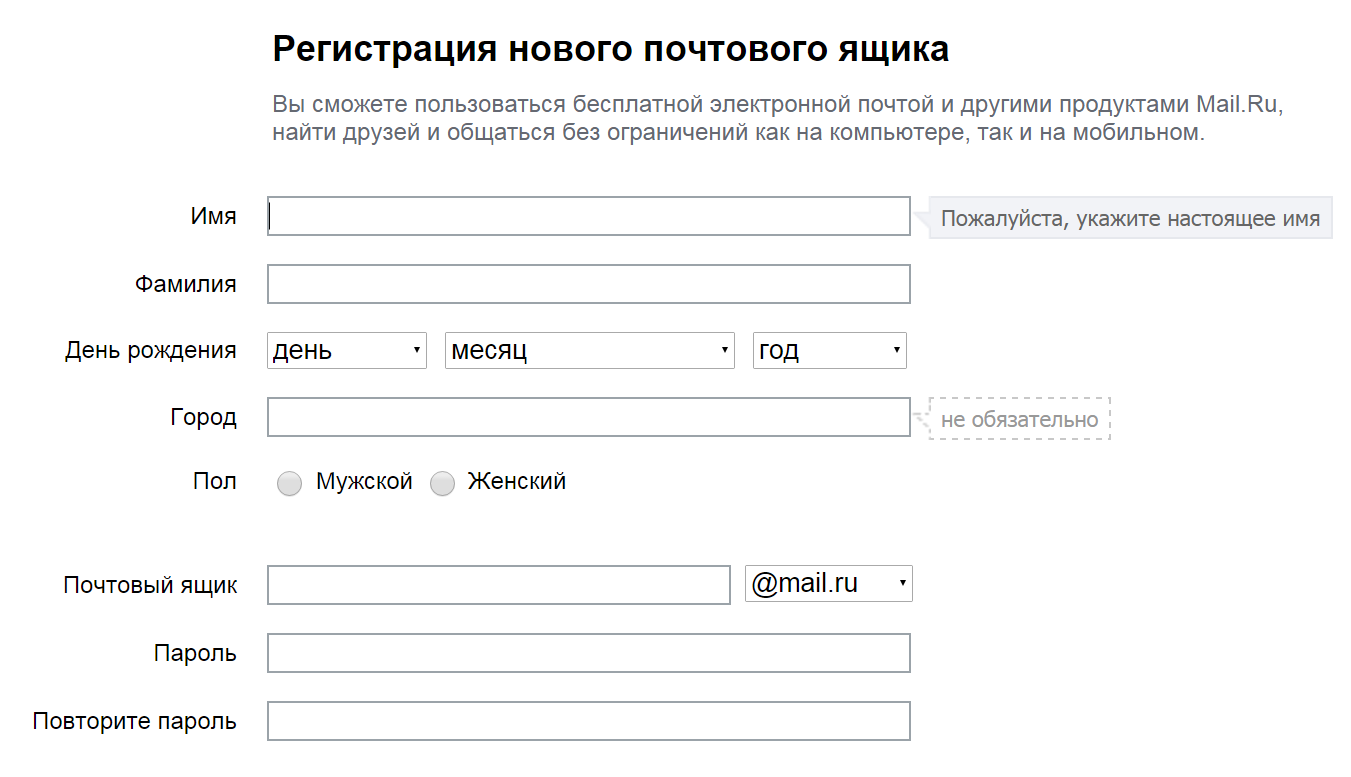 После его создания вы попадете на главную страницу настроек учетной записи, вкладку Settings , со следующими параметрами:
После его создания вы попадете на главную страницу настроек учетной записи, вкладку Settings , со следующими параметрами:
- Имя : выставочное имя отправителя;
- Электронная почта : адрес электронной почты, используемый для отправки сообщений;
- Описание : краткое описание учетной записи электронной почты;
Вкладка Settings также имеет три различных параметра, связанных с проверкой и аутентификацией учетных записей.
Подтвердите свою учетную запись электронной почты
Учетные записи электронной почты должны быть аутентифицированы перед использованием. Эта проверка выполняется путем настройки методов аутентификации SPF ( Sender Policy Framework ) и DKIM ( Domain Keys Identified Mail ), что позволяет нашей системе получать и отправлять электронные письма, используя ваш домен. Таким образом, увеличивается ваша доставляемость.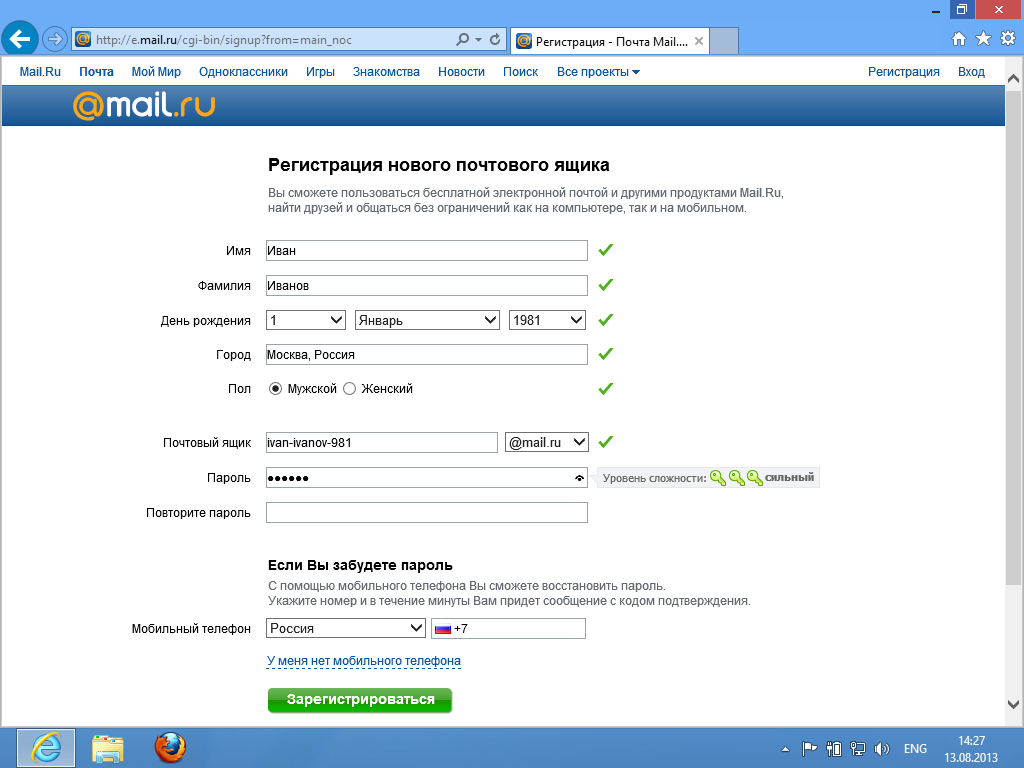
Чтобы проверить, аутентифицирована ли ваша учетная запись электронной почты, выполните следующие действия:
- Перейдите к Настройки> Электронная почта> Учетные записи
- Выберите свою учетную запись электронной почты в списке
На вкладке Настройки вы найдете следующие параметры:
- Подтверждено : указывает, была ли учетная запись подтверждена по электронной почте;
- DKIM : указывает, аутентифицирован ли DKIM домена электронной почты;
- SPF : указывает, аутентифицирован ли SPF домена электронной почты;
Для проверки учетной записи электронной почты требуется техническая конфигурация в настройках вашего домена.Если у вас есть вопросы, обратитесь к своему хостинг-провайдеру, в свою техническую команду или обратитесь за помощью в службу поддержки по применению этих конфигураций DNS.
Следующие шаги
- Создание списков и правил подавления и управление ими
- Расширенные настройки электронной почты
Создать рассылку по электронной почте | NationBuilder HOWTOs
📌 Примечание.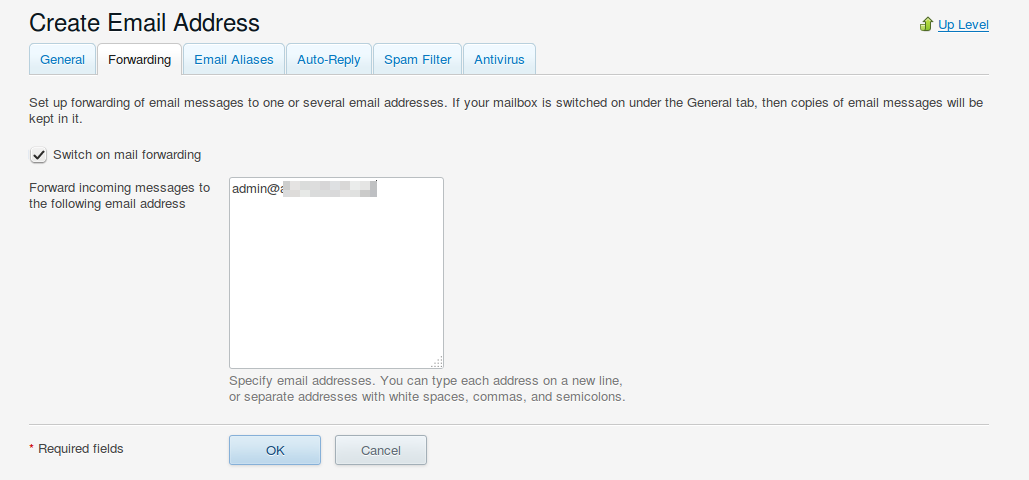 Доступность A / B-тестирования зависит от плана. Для получения дополнительной информации о типах тарифных планов посетите страницу дополнений в вашей стране.
Доступность A / B-тестирования зависит от плана. Для получения дополнительной информации о типах тарифных планов посетите страницу дополнений в вашей стране.
Содержание
Посмотреть видео
Создать взрыв
1. Есть несколько мест для создания нового сообщения электронной почты:
- Щелкните вкладку Связь , чтобы перейти к вашему списку вещателей. Нажмите кнопку Новое сообщение электронной почты в правой части страницы.
2. Введите имя (Заголовок будет автоматически заполнен на основе имени, но вы можете изменить его, если хотите). Оставьте необязательное короткое описание или примечание в текстовом поле «Описание».
3. Если вы включаете ссылки на свой веб-сайт в рассылку, попробуйте установить соответствующий флажок. Если этот флажок установлен, формы на вашем веб-сайте будут автоматически заполняться электронной почтой из профиля получателя. Это может увеличить количество людей, заполняющих форму, но может вызвать путаницу, если электронное письмо будет перенаправлено другому получателю.
Если вы включаете ссылки на свой веб-сайт в рассылку, попробуйте установить соответствующий флажок. Если этот флажок установлен, формы на вашем веб-сайте будут автоматически заполняться электронной почтой из профиля получателя. Это может увеличить количество людей, заполняющих форму, но может вызвать путаницу, если электронное письмо будет перенаправлено другому получателю.
Например, вы отправляете электронное письмо со ссылкой на онлайн-петицию на вашем веб-сайте. Когда Джейн Доу откроет ваше электронное письмо и щелкнет ссылку, чтобы подписать петицию, в форме уже будет заполнено поле ее адреса электронной почты.Ей нужно только ввести свое имя и нажать «Подписать петицию», чтобы принять меры.
4. Если вы хотите скопировать контент из черновика или отправленного письма, вы можете использовать раскрывающееся меню «Клонировать из предыдущего сообщения».
5. Щелкните Создать и отредактировать рассылку сообщений электронной почты . Вы будете перенаправлены в раздел Theme вашего взрыва.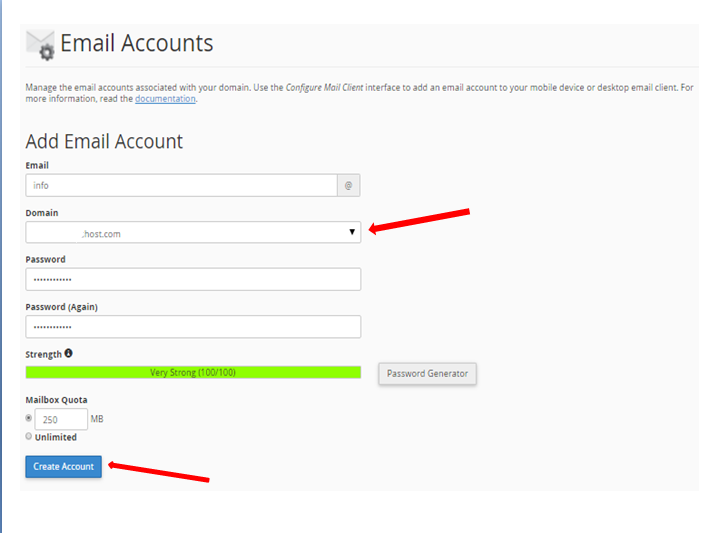
Выберите тему
В разделе Theme вы можете выбрать одну из доступных стандартных тем.Выберите тему, наведя указатель мыши на миниатюру изображения, и нажмите Использовать тему . Это сохранит выбранную тему и направит вас в раздел «Тело» вашего электронного письма.
Вот стандартные темы электронной почты, которые доступны в настоящее время:
Вы можете вернуться в раздел Theme в любое время, чтобы выбрать другую тему. Чтобы создать собственную тему, см. Подробности ниже.
При создании новой рассылки по электронной почте имейте в виду, что автоматически будет выбрана тема, которая использовалась последней для конкретного вещателя.
Создание или удаление настраиваемой темы
Если вы не хотите использовать стандартную тему, вы можете создать свою собственную настраиваемую тему.
Чтобы создать собственную тему:
На вкладке Communications выберите Broadcaster и нажмите кнопку New Custom Theme на вкладке Custom themes
1. Назовите свою настраиваемую тему . Установите флажок «Клонировать текущую тему», чтобы использовать текущую стоковую тему в качестве базового шаблона.
Назовите свою настраиваемую тему . Установите флажок «Клонировать текущую тему», чтобы использовать текущую стоковую тему в качестве базового шаблона.
2. Нажмите кнопку Создать тему .
3. Вы будете перенаправлены в редактор HTML, где сможете внести изменения в шаблон. Узнайте больше о жидкости в шаблонах NationBuilder.
4. Нажмите Сохранить и опубликовать , чтобы опубликовать новую тему. Нажмите Сохранить черновик , чтобы удалить все сделанные вами изменения.
Вы можете использовать сохраненную пользовательскую тему для будущих рассылок по электронной почте. Когда вы создаете новое электронное письмо, перейдите в раздел «Тема »> «Пользовательские темы» .
Будут перечислены все ранее созданные пользовательские темы. Чтобы использовать одну из ранее созданных тем, нажмите Переключиться на рядом с названием нужной темы.
После выбора темы вы попадете в раздел «Тело» вашего письма.
Чтобы удалить настраиваемую тему:
1. На вкладке Электронная почта выберите Пользовательские темы .
2. Нажмите кнопку изменить рядом с темой, которую вы хотите удалить, и вы перейдете к настраиваемому электронному письму Тема > Текущая настраиваемая тема> Настройки .
Ввод и предварительный просмотр содержимого
Чтобы ввести содержимое и изображения для вашего сообщения электронной почты, щелкните вкладку Content вашего сообщения.
Вы можете загрузить файлы изображений, нажав + Добавить > Изображение .
📌 Примечание. Если вы хотите прикрепить дополнительные файлы, такие как .pdf, мы рекомендуем вам хранить эти файлы в облачном хранилище, таком как Dropbox или Google Drive, и ссылаться на эти файлы в своем взломе. Мы не поддерживаем прикрепление файлов к рассылке электронных писем, поскольку эти типы файлов обычно имеют больший размер, что увеличивает ваши шансы срабатывания спам-фильтров и препятствует тому, чтобы рассылка не доходила до получателей.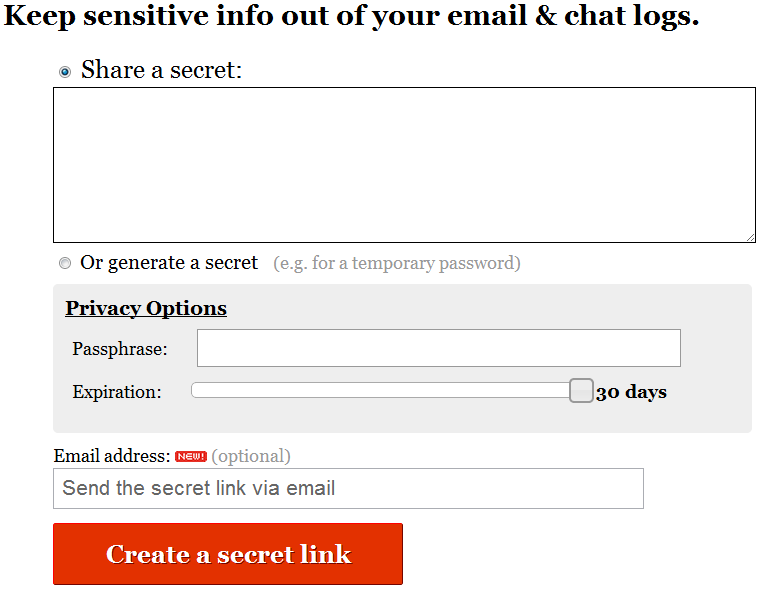
1. Вы также можете добавить кнопки к рассылкам по электронной почте. Вы можете сделать это, нажав + Добавить > Кнопка . Кнопки могут быть полностью настроены вами, чтобы определить размер, цвет, призыв к действию, ссылку (на URL-адрес) и т. Д.
2. Персонализируйте свой взрыв с помощью интеллектуальных полей. Это позволяет вам получать информацию из профиля человека, в том числе:
- Имя
- Адрес
- Номер телефона
- Информация о пожертвовании
- Информация о членстве
- Публичный профиль
2. Когда вы сохраните контент, предварительный просмотр обновится и дополнится вашими изменениями. Обратите внимание, что вы можете предварительно просмотреть его в обычном формате электронной почты для настольного компьютера, формате мобильного устройства и текстовом формате, нажав соответствующую кнопку .
Отправьте себе тестовое электронное письмо, прежде чем отправлять свой взрыв. Щелкните Отправить тестовое электронное письмо и введите адрес (а) электронной почты в текстовое поле. Нажмите Отправьте тестовое электронное письмо .
📌 Примечание. Вы не можете отправить тестовое сообщение во время пробной версии.Чтобы выйти из пробного режима, перейдите в «Контакты и выставление счетов»> «План» в правом верхнем углу панели управления.
Когда вы закончите, нажмите Сохранить и продолжить .
Добавить получателей
Выберите получателей для вашего взрыва.
1. Решите, рассылаете ли вы этот взрыв сторонникам или потенциальным клиентам, основываясь на статусах поддержки ваших получателей. Найдите минутку, чтобы узнать больше о потенциальных клиентах по электронной почте и о том, как это может повлиять на доставляемость вашей электронной почты.
2. Выберите получателей на основе списка, тега или сохраненного фильтра.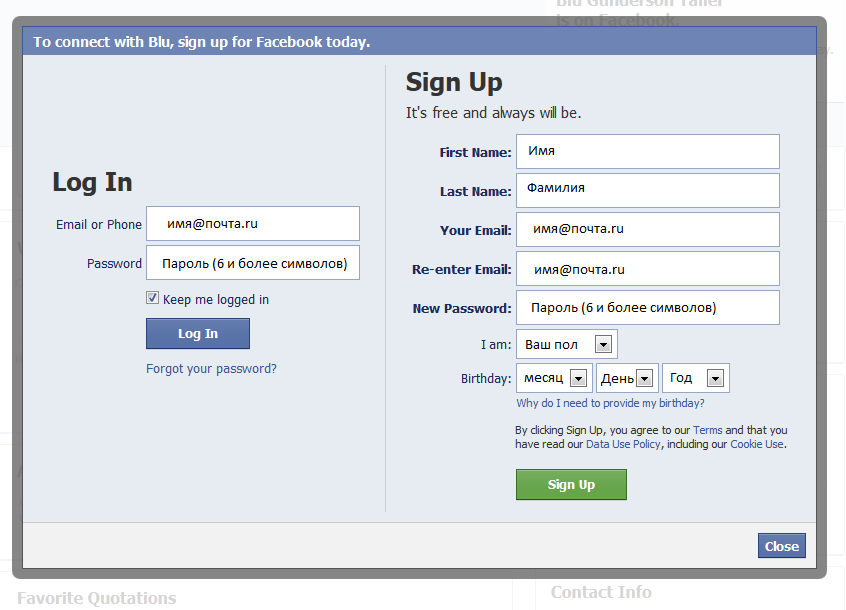 Например, вы можете добавить подписчиков на свой еженедельный информационный бюллетень, добавив всех сторонников с помощью тега «еженедельный информационный бюллетень». Или же вы можете выбрать «Все» и выбрать всех сторонников в вашей стране или всех потенциальных клиентов. Помните, что это хорошая практика — сегментировать список рассылки, чтобы повысить доставляемость писем.
Например, вы можете добавить подписчиков на свой еженедельный информационный бюллетень, добавив всех сторонников с помощью тега «еженедельный информационный бюллетень». Или же вы можете выбрать «Все» и выбрать всех сторонников в вашей стране или всех потенциальных клиентов. Помните, что это хорошая практика — сегментировать список рассылки, чтобы повысить доставляемость писем.
3. Щелкните Обновить получателей , чтобы сохранить ваш выбор, и Сохранить и продолжить , чтобы переместить его в раздел «Просмотр и отправка».
Просмотрите и отправьте свое электронное письмо
Перед тем, как отправить или запланировать рассылку, вы можете просмотреть подробные сведения о рассылке писем, включая его внешний вид, список получателей и содержимое. Если вам нужно внести какие-либо изменения, вы можете вернуться на соответствующую вкладку и внести изменения.
Нажмите Отправьте письмо XX людям , чтобы немедленно отправить письмо. Эта кнопка всегда отображает количество получателей. Если вы не видите возможность отправить электронное письмо, проверьте, находитесь ли вы еще на пробном периоде.Электронная рассылка доступна только после того, как ваша страна выйдет из-под контроля.
Эта кнопка всегда отображает количество получателей. Если вы не видите возможность отправить электронное письмо, проверьте, находитесь ли вы еще на пробном периоде.Электронная рассылка доступна только после того, как ваша страна выйдет из-под контроля.
После того, как вы отправили электронное письмо, просмотрите результаты, перейдя в области получателей или на панели инструментов вашего взрыва.
Узнайте больше о результатах рассылки электронных писем.
Запланировать электронную почту
Если вы хотите запланировать электронную почту на более позднее время, нажмите Расписание .
Появится всплывающее окно. Выберите дату и время. Доставка должна быть запланирована как минимум на один час в будущем.Щелкните Расписание для подтверждения.
Нажмите серую кнопку даты / времени , чтобы настроить запланированное время. Введите новую дату или время и нажмите Расписание , чтобы сохранить изменения.
Нажмите Отменить расписание , чтобы отменить взрыв. Во всплывающем окне вас попросят подтвердить, что вы хотите отменить расписание отправки электронной почты, нажмите Да. Просмотрите все запланированные электронные письма, выбрав [Broadcaster]> Электронная почта> Запланированные .
Клонирование рассылки
Клонирование рассылки электронной почты позволяет создать новую рассылку, которая представляет собой копию всего содержимого отправленной или черновой рассылки, включая настройки, файлы, тему и контент.
📌 Примечание. В настоящее время нельзя клонировать тестовые электронные письма A / B.
Вы можете клонировать взрывной сигнал в двух местах:
- Чтобы создать копию редактируемого фрагмента, щелкните вкладку Настройки . Затем нажмите кнопку Clone this email , и вы будете перенаправлены на новую страницу рассылки с уже выбранным слагом рассылки.
- Когда вы создаете новый взрыв в нижней части шага настроек, щелкните раскрывающийся список Клонировать из предыдущего взрыва.

После создания нового сообщения электронной почты вы увидите, что настройки, файлы, тема и контент были клонированы.
👉🏼 Следующие шаги
Было бы полезно понять результаты вашей рассылки.
Как оптимизировать доставляемость электронной почты
Понимание согласия по электронной почте
Как поддерживать здоровый список адресов электронной почты
Понимание спама
Пользовательский логотип для рассылки сообщений электронной почты
Учетные записи электронной почты | Документация cPanel и WHM
Аккаунты электронной почты
Действительно для версий с 82 по последнюю
Последнее изменение: 4 декабря 2020 г.
Обзор
Используйте этот интерфейс для добавления, управления и удаления учетных записей электронной почты.
Этот интерфейс состоит из следующего:
- Статус квоты учетной записи электронной почты.
- Панель поиска и ее фильтры.
- Создайте учетную запись электронной почты .
- Учетные записи электронной почты таблица.
Примечание:
- Для получения дополнительной информации о веб-почте, в том числе о проверке электронной почты в браузере и выборе приложения веб-почты, прочтите нашу документацию по веб-почте.
- Чтобы настроить почтовый клиент для своей учетной записи электронной почты, прочтите нашу документацию по настройке почтового клиента.
Статус квоты учетной записи электронной почты
Эта область интерфейса предоставляет подробную информацию о квотах вашей учетной записи электронной почты. Он отображает общее количество учетных записей электронной почты, которые вы можете создать. Он также отображает текущее количество созданных учетных записей электронной почты.
Примечание:
- Значок бесконечности (∞) означает, что в вашей учетной записи есть неограниченная квота .
- Общее количество учетных записей не включает учетную запись электронной почты по умолчанию для учетной записи cPanel.
- Некоторые хостинг-провайдеры разрешают своим пользователям покупать увеличение квот. Когда это доступно, интерфейс будет отображать Купить больше в этом разделе.
Создать учетную запись электронной почты
Чтобы создать новую учетную запись электронной почты, нажмите Создать . Появится новый интерфейс. В нем отображаются настройки создания учетной записи, а также статус квоты вашей учетной записи. Для получения дополнительной информации прочтите нашу документацию по созданию учетной записи электронной почты.
Аккаунты электронной почты
В этой таблице перечислены все учетные записи электронной почты в вашей учетной записи cPanel, и вы можете выполнять несколько действий.
Таблица учетных записей электронной почты
В этой таблице отображается следующая информация:
Установите флажок (), чтобы выбрать учетную запись электронной почты для массовых действий. Вы также можете выбрать все учетные записи электронной почты, установив флажок в верхней части этой таблицы. Например, используйте это, чтобы выбрать несколько учетных записей электронной почты, а затем нажмите Удалить , чтобы удалить их.
Примечание:
Это действие нельзя использовать для выбора учетной записи по умолчанию для учетной записи cPanel.
Щелкните значок «Дополнительно» (), чтобы отобразить дополнительную информацию об учетной записи электронной почты. Это отобразит следующую информацию и действия:
- Ограничения — Ограничения учетной записи, если таковые существуют.
- Удалить — нажмите навсегда удалить всю почту и данные для учетной записи.
 После того, как вы нажмете Удалить , появится подтверждающее сообщение. Нажмите Удалить , чтобы удалить учетную запись.
После того, как вы нажмете Удалить , появится подтверждающее сообщение. Нажмите Удалить , чтобы удалить учетную запись.Предупреждение:
Вы, , не можете, отменить это действие.
Примечание:
Это действие не , а не отображается для учетной записи cPanel по умолчанию.
Учетная запись в домене — Нажмите, чтобы выполнить следующие действия:
- Щелкните Учетная запись , чтобы отсортировать список в алфавитном порядке по имени учетной записи.
- Щелкните Домен , чтобы отсортировать список в алфавитном порядке по имени домена.
Ограничения — Есть ли ограничение для учетной записи.
Хранилище: использовано / выделено /% — щелкните использовано , выделено или символ процента (% ), чтобы отсортировать таблицу по этому элементу.
 Эти метки представляют собой объем, предел и процент использования квоты дискового пространства.
Эти метки представляют собой объем, предел и процент использования квоты дискового пространства.Столбец действий — щелкните, чтобы выполнить следующие действия:
- Проверить электронную почту — Нажмите, чтобы проверить почту учетной записи электронной почты. Появится новый интерфейс, отображающий учетную запись в веб-почте.
- Управление — Нажмите, чтобы изменить квоту, пароль и другие свойства существующей учетной записи электронной почты в интерфейсе cPanel. Управление учетными записями электронной почты ( cPanel >> Главная >> Электронная почта >> Управление учетными записями электронной почты ). Появится новый интерфейс.
- Существует два типа учетных записей электронной почты: учетная запись электронной почты по умолчанию и все остальные учетные записи электронной почты.
- Существуют отдельные интерфейсы для обоих типов учетных записей электронной почты.
- Подключить устройства — Щелкните, чтобы настроить доступ к почтовому клиенту в интерфейсе cPanel Настройка почтового клиента ( cPanel >> Главная >> Электронная почта >> Настроить почтовый клиент ).
 Появится новый интерфейс.
Появится новый интерфейс.
Дополнительные действия
При использовании таблицы учетных записей электронной почты вы можете выполнять несколько дополнительных действий:
Используйте строку поиска, чтобы найти конкретную учетную запись электронной почты. Вы также можете отфильтровать результаты таблицы по одному из следующих параметров:
- Ограничено — отображать только учетные записи с ограничениями.
- Учетная запись по умолчанию — Показать только учетную запись cPanel по умолчанию ().
- Имя этой учетной записи совпадает с именем пользователя, которое ваш хостинг-провайдер использовал для создания вашей учетной записи.
- Дополнительную информацию об адресе учетной записи cPanel по умолчанию см. В документации по управлению учетными записями электронной почты.
- Превышено пространство для хранения — отображать только те учетные записи, для которых превышены квоты хранения.


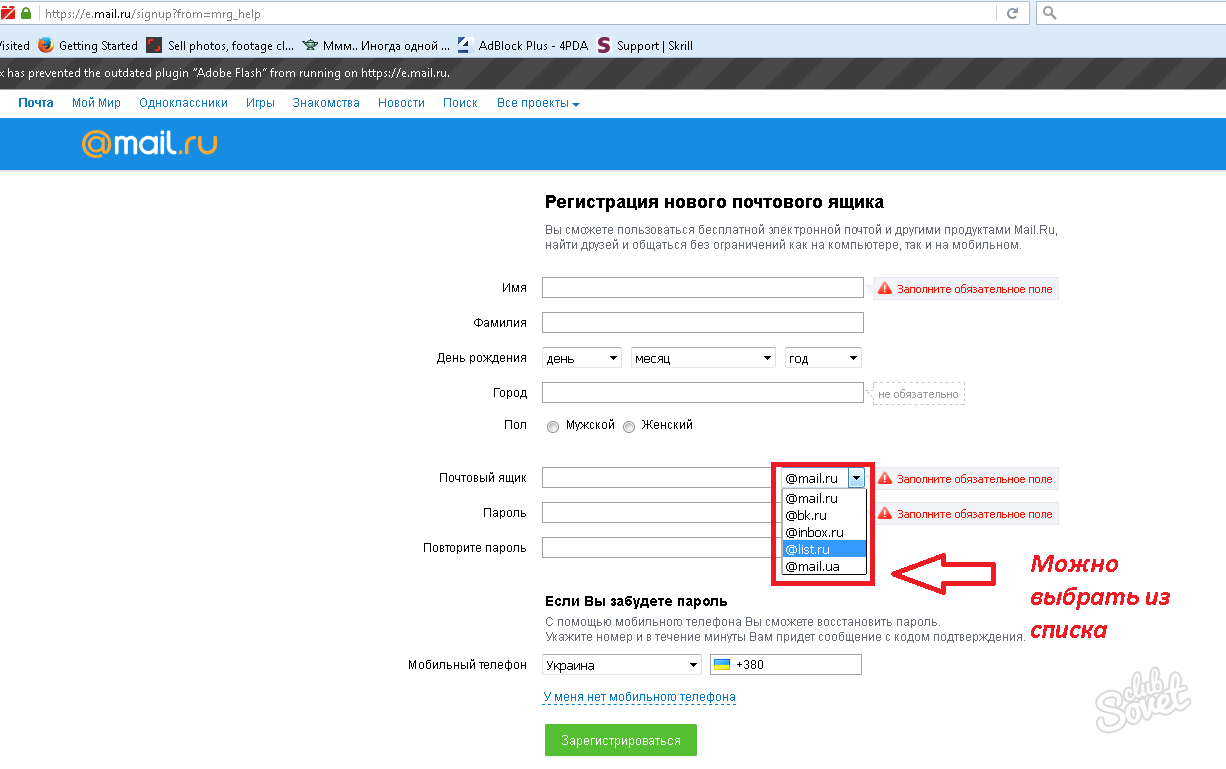

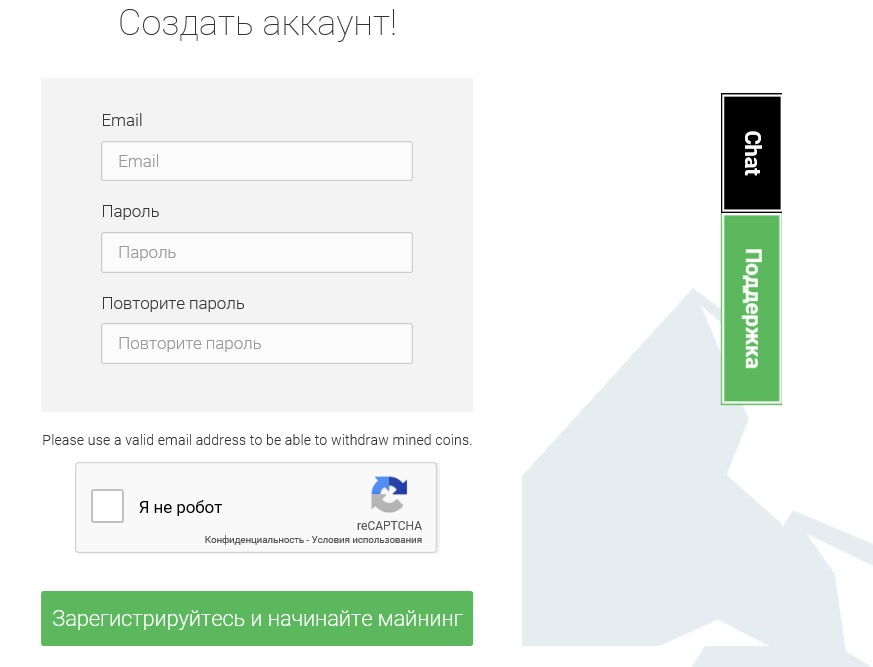

.png) д.). Принадлежность к той или иной теме система определяет автоматически.
д.). Принадлежность к той или иной теме система определяет автоматически.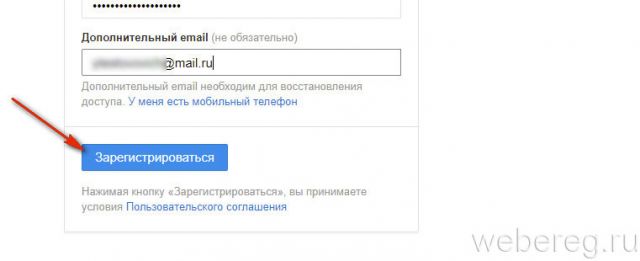



 Если вы подтвердите, что ваш адрес электронной почты используется и вы хотите удалить его из другой учетной записи Twitter, воспользуйтесь нашей рекомендацией по устранению неполадок.
Если вы подтвердите, что ваш адрес электронной почты используется и вы хотите удалить его из другой учетной записи Twitter, воспользуйтесь нашей рекомендацией по устранению неполадок.  При условии соблюдения законодательства, никто не может указывать вам, как, когда и по какому поводу вы будете отправлять им письма.
При условии соблюдения законодательства, никто не может указывать вам, как, когда и по какому поводу вы будете отправлять им письма. Убедите ваших подписчиков предоставить свои персональные данные в обмен на материалы (видео, брошюра, электронная книга, онлайн-курс), который они сочтут ценным для себя.
Убедите ваших подписчиков предоставить свои персональные данные в обмен на материалы (видео, брошюра, электронная книга, онлайн-курс), который они сочтут ценным для себя.
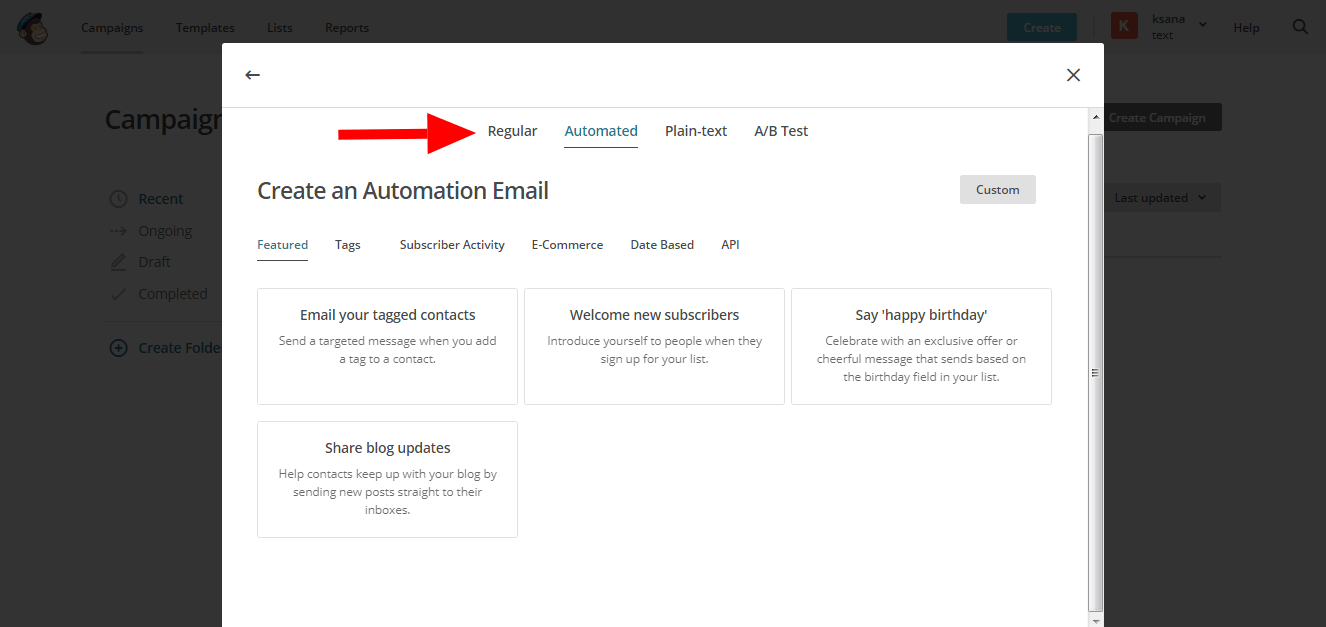
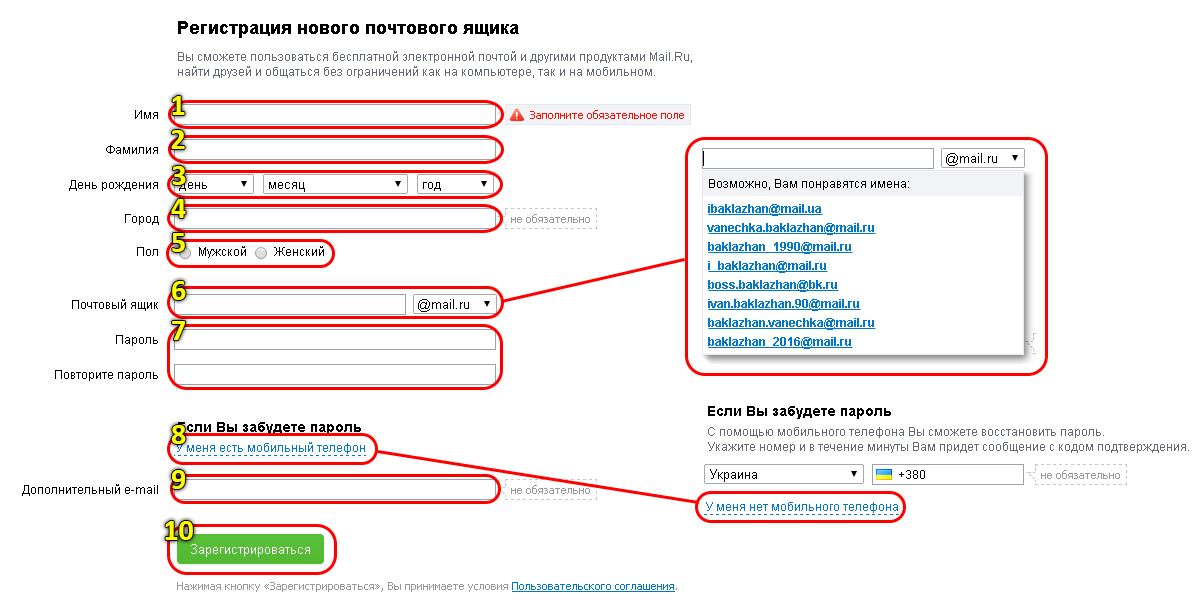

 8%
8%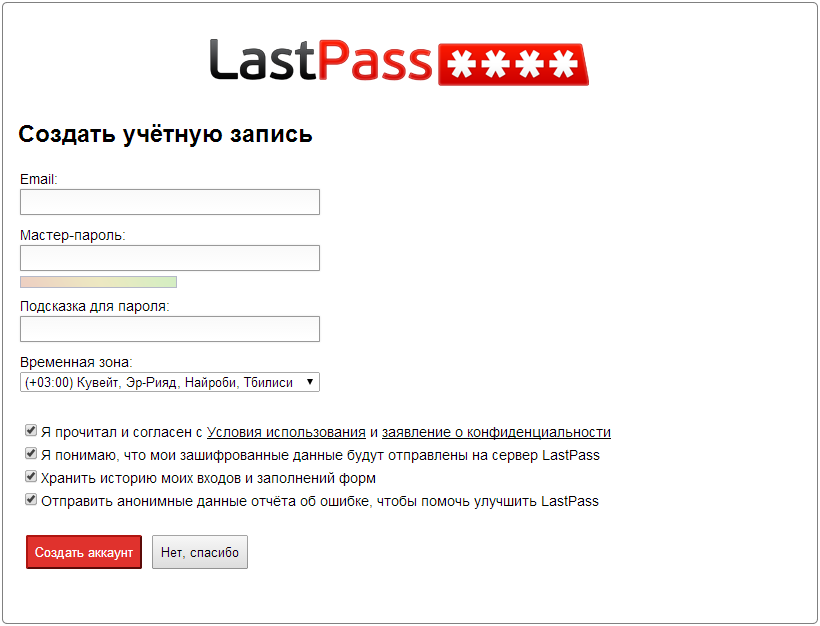
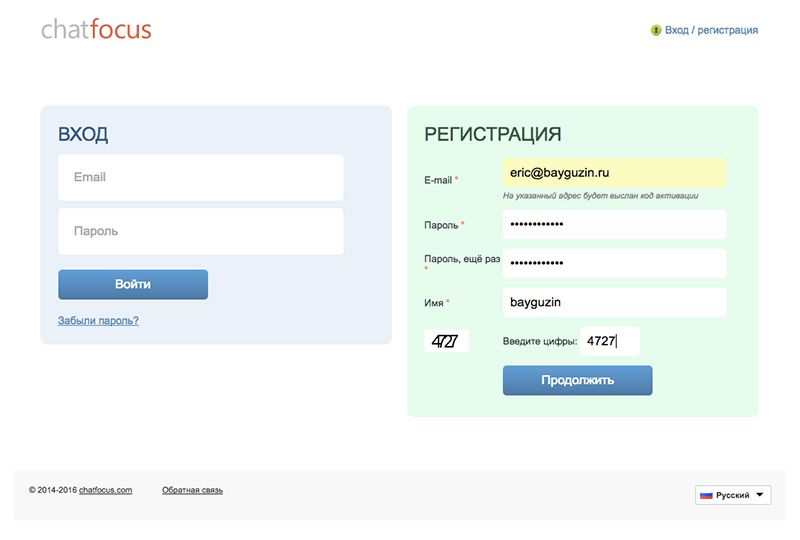
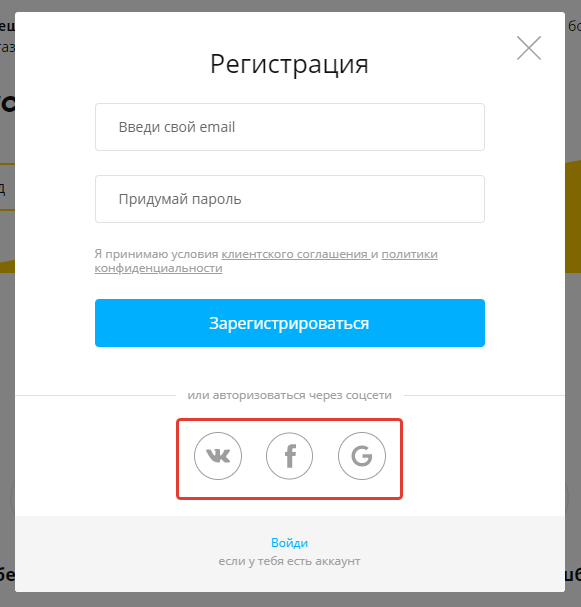 Обязательно проверьте, как это выглядит через смартфон!
Обязательно проверьте, как это выглядит через смартфон!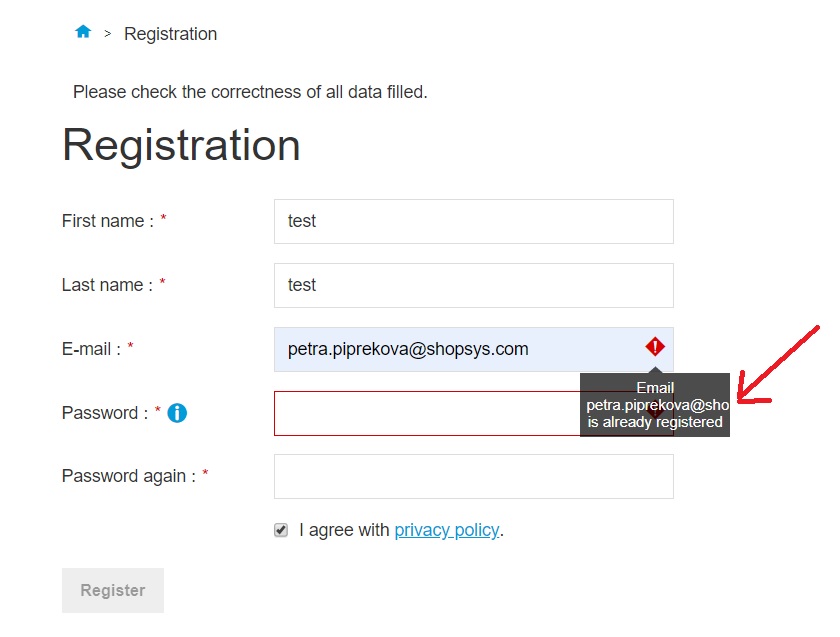
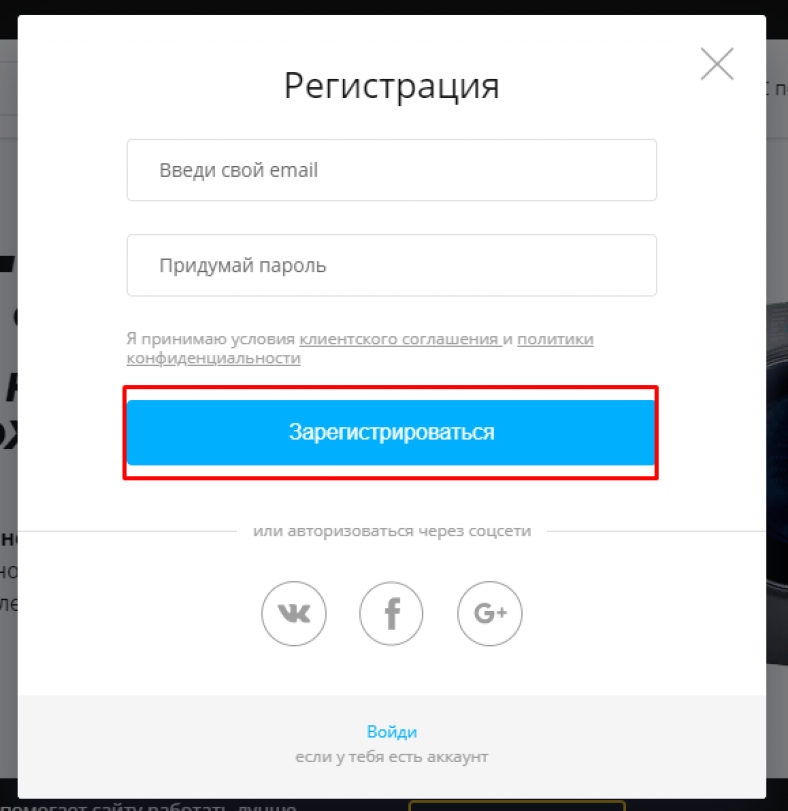 После того, как вы нажмете Удалить , появится подтверждающее сообщение. Нажмите Удалить , чтобы удалить учетную запись.
После того, как вы нажмете Удалить , появится подтверждающее сообщение. Нажмите Удалить , чтобы удалить учетную запись.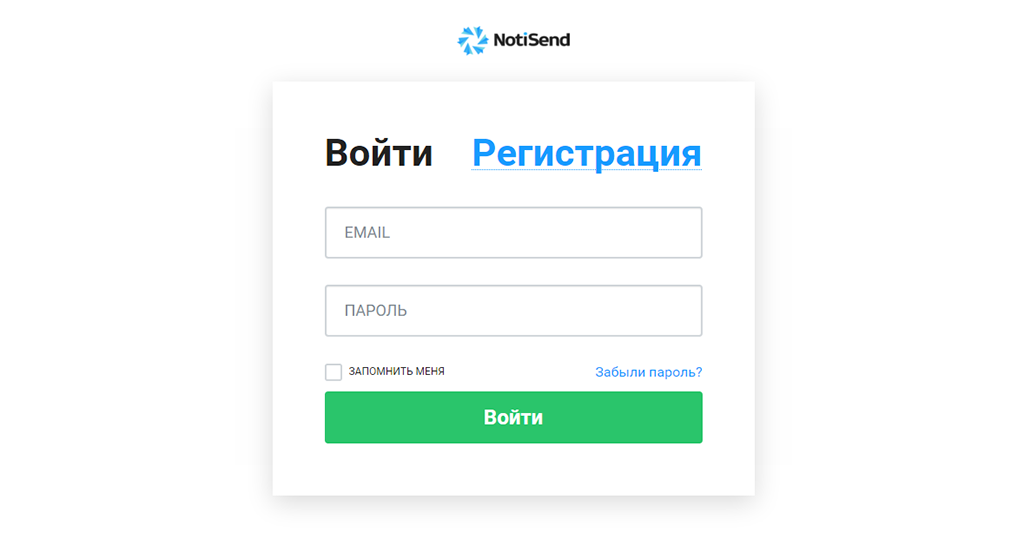 Эти метки представляют собой объем, предел и процент использования квоты дискового пространства.
Эти метки представляют собой объем, предел и процент использования квоты дискового пространства.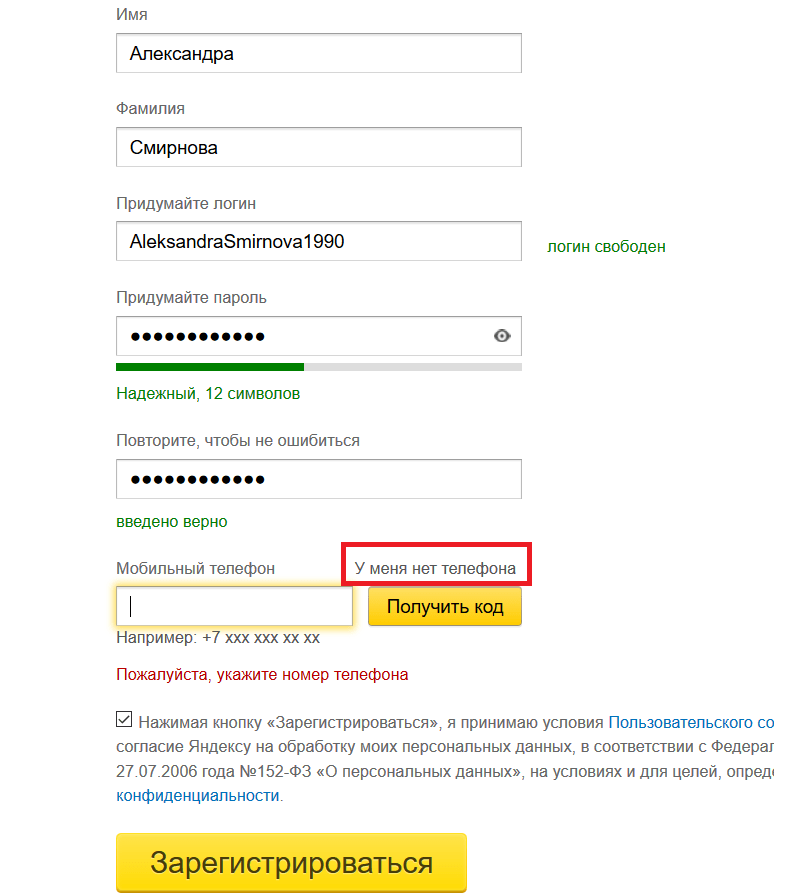 Появится новый интерфейс.
Появится новый интерфейс.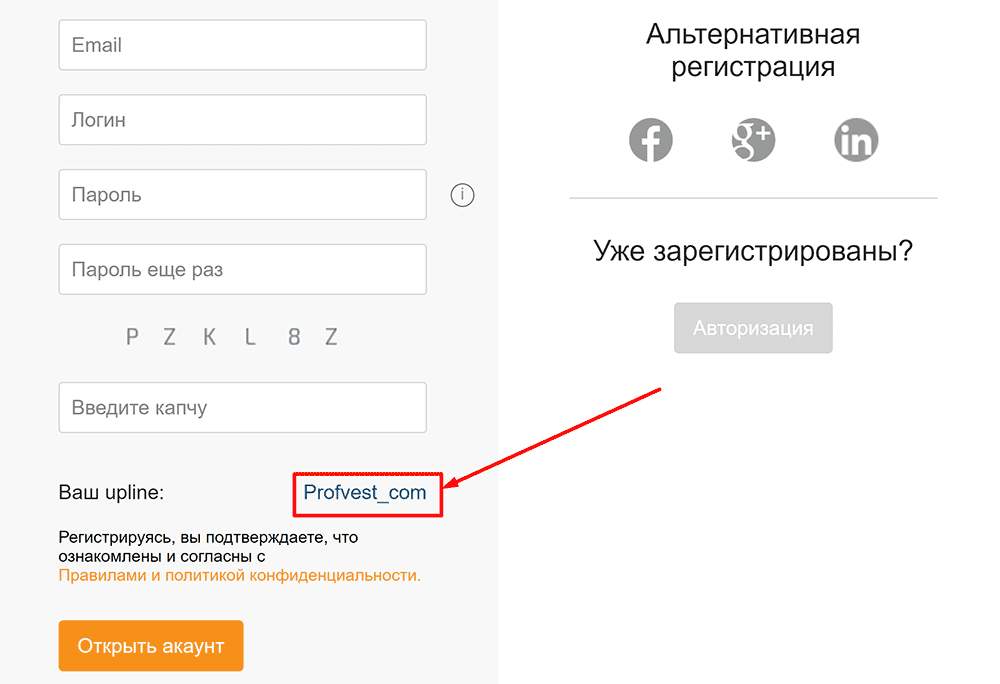
Добавить комментарий